Page 1
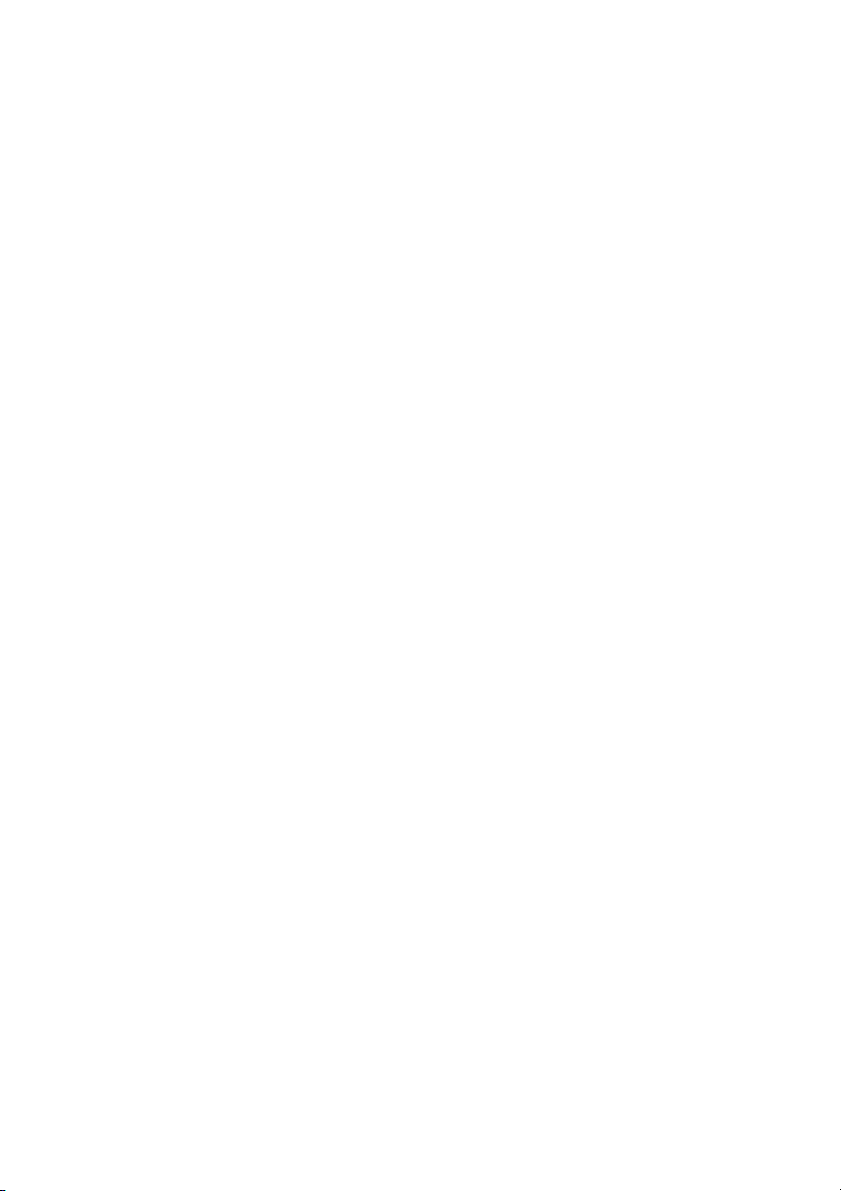
Dell™ Optiplex™ 960
Priručnik za postavljanje i brzi
referentni priručnik
Ovaj priručnik pruža pregled značajki, specifikacije i informacije
o brzom postavljanju, softveru i rješavanju problema za vaše
računalo. Za više informacija o operativnom sustavu, uređajima
i tehnologijama, Vidi
Tehnološki priručnik za Dell
support.dell.com.
na
Modeli DCSM, DCNE i DCCY
www.dell.com | support.dell.com
Page 2

Napomene, obavijesti i oprezi
NAPOMENA: NAPOMENA ukazuje na važne informacije koje vam pomažu
da koristite svoje računalo na bolji način.
OBAVIJEST: OBAVIJEST označava moguće oštećenje hardvera ili gubitak
podataka i otkriva kako izbjeći neki problem.
OPREZ: OPREZ označava moguće oštećenje imovine, osobne ozljede
ili smrt.
Ako ste kupili računalo Dell™ n Series, sve upute za operativni sustav Microsoft®
Windows
Napomena o proizvodu Macrovision
Ovaj proizvod uključuje tehnologiju zaštićenu autorskim pravom, koja je zaštićena
metodom odštetnog zahtjeva na temelju nekih patenata u SAD-u i ostalih prava
intelektualnog vlasništva koja posjeduje tvrtka Macrovision Corporation i ostali
vlasnici prava. Upotreba ove tehnologije zaštićene autorskim pravom mora biti
odobrena od tvrtke Macrovision Corporation i namijenjena je samo za kućnu i ostale
ograničene upotrebe osim ako je upotreba dozvoljena od strane tvrtke Macrovision
Corporation. Povratni inženjering te rastavljanje proizvoda strogo su zabranjeni.
____________________
Informacije navedene u ovom dokumentu podložne su promjeni bez prethodne obavijesti.
© 2008 Dell Inc. Sva prava pridržana.
Bilo kakvo umnožavanje ovog materijala bez pismenog dopuštenja tvrtke Dell Inc. strogo je zabranjeno.
Zaštitni znakovi korišteni u ovom tekstu: Dell, logotip DELL, OptiPlex i DellConnect su zaštitni znakovi
tvrtke Dell Inc.; Bluetooth je registriran zaštitni znak tvrtke Bluetooth SIG, Inc., a tvrtka Dell ima
licencu za njegovo korištenje; Intel, Pentium, iAMT, Core i Celeron su registrirani zaštitni znakovi
tvrtke Intel Corporation u SAD-u i ostalim državama; Blu-ray Disc je zaštitni znak poduzeća Blu-ray
Disc Association; Microsoft, Windows, Windows Server, MS-DOS, Windows Vista i logotip gumba
pokretanja Windows Vista su ili zaštitni znakovi ili registrirani zaštitni znakovi tvrtke Microsoft
Corporation u Sjedinjenim Američkim Državama i/ili ostalim državama; AMD, ATI i ATI? Mobility
Raedon su zaštitni znaci tvrtke Advanced Micro Devices, Inc.
Ostali zaštitni znakovi i zaštićeni nazivi koji se koriste u ovom dokumentu označavaju ili društva koji
su vlasnici tih znakova ili njihove proizvode. Tvrtka Dell Inc. odriče se bilo kakvih vlasničkih interesa
za navedene trgovačke znakove i zaštićene nazive, osim vlastitih.
®
u ovom dokumentu su nevažeće.
Modeli DCSM, DCNE i DCCY
Kolovoz 2008. B/D J386D Izmijenjeno izdanje. A00
Page 3

Sadržaj
1O vašem računalu . . . . . . . . . . . . . . . . 7
Mini Tower — Pogled sprijeda . . . . . . . . . . . . 7
Mini Tower — Pogled straga
Mini Tower — priključci na stražnjoj ploči
Stolno računalo — Pogled sprijeda
Stolno računalo — Pogled straga
. . . . . . . . . . . . . 8
. . . . 9
. . . . . . . 10
. . . . . . . . . 11
Stolno računalo — Priključci
na stražnjoj ploči
Small Form Factor — Pogled sprijeda
Small Form Factor — Pogled straga
. . . . . . . . . . . . . . . . . . . 12
. . . . . . 13
. . . . . . . 14
Small Form Factor — Priključci
na stražnjoj ploči
. . . . . . . . . . . . . . . . . . . 15
2 Postavljanje vašeg računala . . . . . . . 17
Brzo postavljanje . . . . . . . . . . . . . . . . . . . 17
Instaliranje vašeg računala
u ograđeni prostor
. . . . . . . . . . . . . . . . . . 22
Spajanje na Internet
. . . . . . . . . . . . . . . . . 24
Postavljanje internetske veze
. . . . . . . . . . 24
Sadržaj 3
Page 4

Prijenos informacija na novo računalo . . . . . 26
Operativni sustav
Microsoft
Microsoft Windows
®
Windows Vista
®
XP . . . . . . . . . . . . . 26
®
. . . . . . . . . . . 26
3 Specifikacije. . . . . . . . . . . . . . . . . . . . . 31
4 Savjeti o rješavanju problema
. . . . . 41
Upotreba programa za rješavanje
problema s hardverom
Savjeti
. . . . . . . . . . . . . . . . . . . . . . . . . . 41
Problemi s napajanjem
Problemi s memorijom
Problemi sa zaključavanjem i softverom
Usluga tehničkog ažuriranja tvrtke Dell
Dell Diagnostics
. . . . . . . . . . . . . . . 41
. . . . . . . . . . . . . . 41
. . . . . . . . . . . . . . 50
. . . . 51
. . . . 52
. . . . . . . . . . . . . . . . . . 52
5 Ponovno instaliranje softvera . . . . . . 55
Upravljački programi. . . . . . . . . . . . . . . . . 55
Prepoznavanje upravljačkih programa
Ponovno instaliranje upravljačkih
i uslužnih programa
. . . . . . . . . . . . . . . . 55
Ponovno vraćanje operativnog sustava
®
Korištenje Microsoft
Windows®
programa za vraćanje operativnog
sustava u početno stanje
. . . . . . . . . . . . 58
Korištenje programa Dell Factory Image Restore
(Vraćanja sustava na tvorničke postavke)
Korištenje medija s operativnim sustavom
. . . . . 55
. . . . . 58
. . . 59
. . 60
4 Sadržaj
Page 5

6 Traženje informacija. . . . . . . . . . . . . . 63
7 Dobivanje pomoći
Dobivanje pomoći . . . . . . . . . . . . . . . . . . 65
Fast Call for Help (Brzi poziv za pomoć)
Učitajte iAMT upravljački
program na instalaciju
Tehnička podrška i služba za korisnike
DellConnect™
Usluge preko Interneta
AutoTech usluga
Automatizirana usluga za status narudžbe
Problemi s vašom narudžbom
Informacije o proizvodu
Vraćanje proizvoda radi jamstvenog
popravka ili povrata sredstava
Prije nego nazovete
Kontaktiranje tvrtke Dell
. . . . . . . . . . . . . . . . . . . 67
. . . . . . . . . . . . . . . . 65
. . . 66
. . . . . . . . . . . . . . 66
. . . . 67
. . . . . . . . . . . . . . 67
. . . . . . . . . . . . . . . . . 68
. . 68
. . . . . . . . . . . 69
. . . . . . . . . . . . . . . 69
. . . . . . . . . . 69
. . . . . . . . . . . . . . . . . 70
. . . . . . . . . . . . . . 72
Indeks . . . . . . . . . . . . . . . . . . . . . . . . . . . . . 73
Sadržaj 5
Page 6

6 Sadržaj
Page 7

O vašem računalu
Mini Tower — Pogled sprijeda
3
1
2
4
5
6
7
8
9
12
11
1 svjetlo aktivnosti tvrdog diska 2 svjetlo za označavanje
integriteta veze
3 Svjetlo WiFi (opcionalno) 4 dijagnostička svjetla
O vašem računalu 7
10
Page 8

5 gumb napajanja, svjetlo napajanja 6 optički pogon
7 gumb za otvaranje optičkog diska 8 ploča za utor optičkog pogona
9 fleksibilni pretinac
(za opcionalni pogon jedinice za
diskete ili čitač memorijskih kartica)
11 priključak za naglavne slušalice 12 priključak za mikrofon
10 USB 2.0 priključci (4)
Mini Tower — Pogled straga
3
2
1
4
5
6
7
8 O vašem računalu
Page 9

1 gumb za provjeru napajanja 2 svjetlo za provjeru napajanja
3 jezičac za oslobađanje pokrova
iobruči za zaključavanje
(kao opcija i sigurnosni vijak)
5 priključak za napajanje 6 priključci na stražnjoj ploči
7 utori za kartice proširenja (4)
4 utor za sigurnosni kabel
Mini Tower — priključci na stražnjoj ploči
1
14
1 priključak za miša PS2 2 paralelni priključak (za pisač)
3 serijski priključak 4 svjetlo aktivnosti mreže
5 priključak za mreži adapter 6 svjetlo integriteta veze
7 prostor za dodatni bežični priključak 8 priključak za izlaznu liniju
9 priključak za ulaznu liniju/mikrofon 10 USB 2.0 priključci (6)
11 VGA videopriključak 12 eSATA priključak
13 DisplayPort priključak 14 priključak za tipkovnicu PS2
2
13
3
12
4
11
5
6
10
7
8
9
O vašem računalu 9
Page 10

Stolno računalo — Pogled sprijeda
1
12
11
10
9
1 gumb napajanja, svjetlo
napajanja
3 gumb za izbacivanje optičkog
pogona
5 USB 2.0 priključci (2) 6 priključak za mikrofon
7 priključak za naglavne slušalice 8 fleksibilni pretinac
9 svjetlo aktivnosti tvrdog diska 10 svjetlo za označavanje integriteta veze
11 Svjetlo WiFi (opcionalno) 12 dijagnostička svjetla
2
3
2 optički pogon
4 oznaka Dell™
4
58 76
(za opcionalni pogon jedinice za
diskete ili čitač memorijskih kartica ili
drugi 3,5-inčni pogon tvrdog diska)
10 O vašem računalu
Page 11

Stolno računalo — Pogled straga
3
1
7
1 utori za kartice proširenja (4) 2 gumb za provjeru napajanja
3 svjetlo za provjeru napajanja 4 jezičac za oslobađanje pokrova
5 utor za sigurnosni kabel 6 priključak za napajanje
7 priključci na stražnjoj ploči
2
6
iobruči za zaključavanje
(kao opcija i sigurnosni vijak)
4
5
O vašem računalu 11
Page 12

Stolno računalo — Priključci na stražnjoj
ploči
1
14
1 priključak za miša PS2 2 paralelni priključak (za pisač)
3 serijski priključak 4 svjetlo aktivnosti mreže
5 priključak za mreži adapter 6 svjetlo integriteta veze
7 prostor za dodatni bežični priključak 8 priključak za izlaznu liniju
9 priključak za ulaznu liniju /mikrofon 10 USB 2.0 priključci (6)
11 VGA videopriključak 12 eSATA priključak
13 DisplayPort priključak 14 priključak za tipkovnicu PS2
2
13
3
12
4
5
11
6
10
7
8
9
12 O vašem računalu
Page 13

Small Form Factor — Pogled sprijeda
1
12
11
10
9
1 gumb napajanja, svjetlo napajanja 2 optički pogon (tanki model)
3 gumb za otvaranje optičkog
diska
5 Oznaka Dell 6 priključak za naglavne slušalice
7 priključak za mikrofon 8 USB 2.0 priključci (2)
9 svjetlo aktivnosti tvrdog diska 10 svjetlo za označavanje integriteta
11 Svjetlo WiFi (opcionalno) 12 dijagnostička svjetla
2
8
7
3
6
5
4 fleksibilni pretinac
(za opcionalni pogon jedinice za
diskete ili čitač memorijskih kartica)
veze
4
O vašem računalu 13
Page 14

Small Form Factor — Pogled straga
1
7
1 utori za kartice proširenja (2) 2 gumb za provjeru napajanja
3 svjetlo za provjeru napajanja 4 jezičac za oslobađanje pokrova
5 utor za sigurnosni kabel 6 priključak za napajanje
7 priključci na stražnjoj ploči
2
iobruči za zaključavanje
(kao opcija i sigurnosni vijak)
3
6
4
5
14 O vašem računalu
Page 15

Small Form Factor — Priključci na stražnjoj
ploči
1
14
1 priključak za miša PS2 2 paralelni priključak (za pisač)
3 serijski priključak 4 svjetlo aktivnosti mreže
5 priključak za mreži adapter 6 svjetlo integriteta veze
7 prostor za dodatni bežični priključak 8 priključak za izlaznu liniju
9 priključak za ulaznu liniju/mikrofon 10 USB 2.0 priključci (6)
11 VGA videopriključak 12 eSATA priključak
13 DisplayPort priključak 14 priključak za tipkovnicu PS2
2
13
3
12
4
11
5
6
10
7
8
9
O vašem računalu 15
Page 16

16 O vašem računalu
Page 17

Postavljanje vašeg računala
Brzo postavljanje
OPREZ: Prije nego započnete bilo koji postupak u ovom odlomku,
slijedite sigurnosne upute koje ste dobili s računalom.
NAPOMENA: Neki uređaji možda neće biti uključeni ako ih niste naručili.
1
Vaš ure đaj isporučen je s videopriključcima VGA DisplayPort (prikazan je
stražnji dio stolnog računala).
21
1 DisplayPort priključak 2 VGA videopriključak
2
Uporaba DisplayPorta za video može zahtijevati spajanje dodatnog adaptera
za starije monitore koji podržavaju samo VGA i/ili DVI (dostupno na
www.dell.com
priručnik za Dell.
NAPOMENA: Kada priključujete DisplayPort monitor ili adapter,
mogućnost sustava za višestruke monitore neće biti omogućena
tijekom podizanja ili pokretanja DOS-a. Izlaz će biti ograničen samo na
DisplayPort monitor. Kada je sustav podignut do Windowsa i učitan
grafički upravljački program, tada će podrška višestrukih monitora biti
u punoj funkciji.
). Za dodatne informacije o DisplayPortu pogledajte tehnološki
Postavljanje vašeg računala 17
Page 18
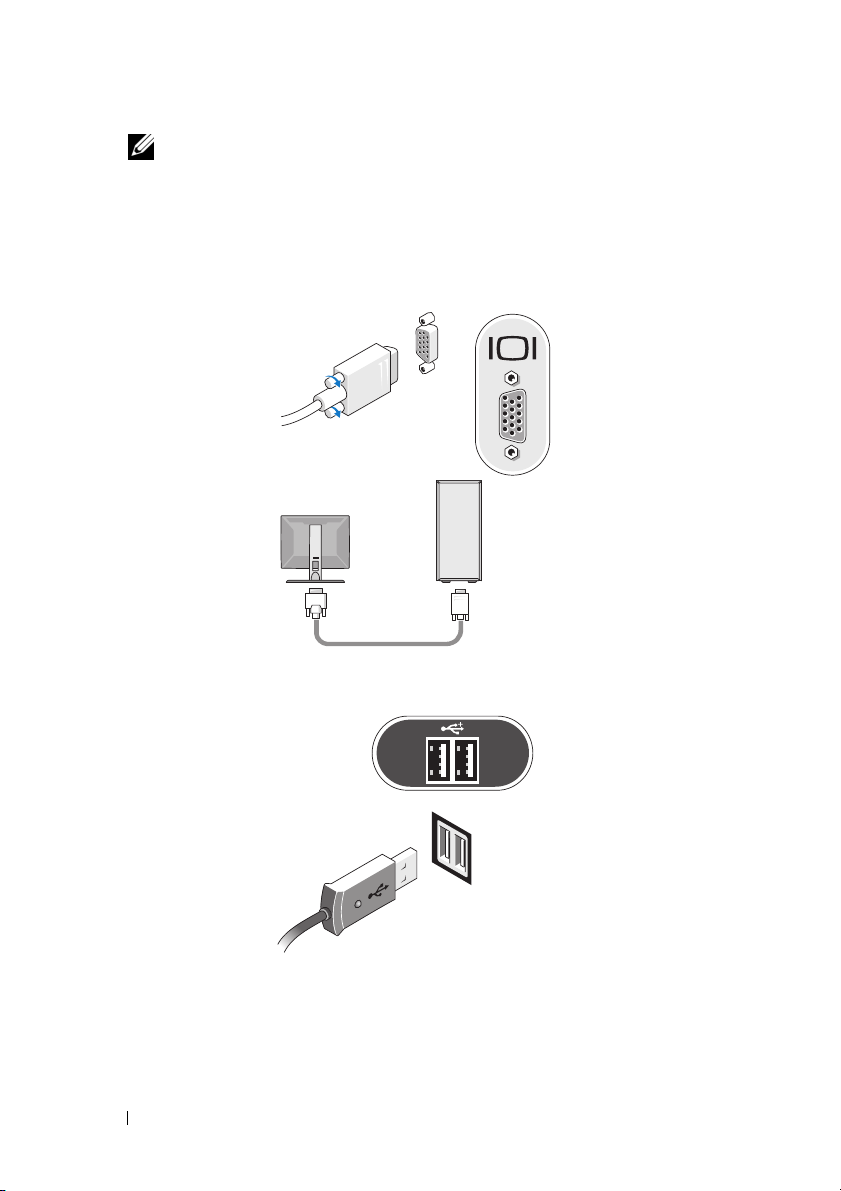
NAPOMENA: Priključivanje DisplayPort monitora ili adaptera rezultirat
će da bude onemogućen utor za x16 PCI-Express karticu. Ovo nije
ispravna konfiguracija. Uklonite PCI-Express karticu. Dodatno možete
koristiti VGA ulaz kako biste priključili uređaj s zaslonom ako PCI-Express
kartica nije grafička kartica.
3
Priključite monitor koristeći VGA kabel.
4
Priključite USB uređaje poput tipkovnice i miša.
18 Postavljanje vašeg računala
Page 19

5
Priključite mrežni kabel.
6
Priključite modem (ako vaše računalo ima ovu opciju).
Postavljanje vašeg računala 19
Page 20

7
Priključite kabel(e) za napajanje.
8
Pritisnite gumbe za uključivanje na monitoru i računalu.
20 Postavljanje vašeg računala
Page 21

9
Spojite se na mrežu.
4
5
3
2
1
1 Internet usluge 2 kabelski ili DSL modem
3 bežični usmjernik
(nije potreban ako vaše računalo
ima opcionalnu mogućnost WiFi)
5 stolno računalo sa USB bežičnim
adapterom
4 stolno računalo sa mrežnim
adapterom
6 USB bežični adapter
Ako ja kupljena Dell™ Wireless Antenna (bežična antena), priključuje se na
priključak za bežičnu vezu.
6
Postavljanje vašeg računala 21
Page 22

NAPOMENA: Iz sigurnosnih razloga bežična antena koristi posebne vijke
za priključivanje na sustav koji se mogu ukloniti jedino pomoću ključa koji je
isporučen u kompletu. Za funkcioniranje bežične antene, vijke ne treba
priključivati.
Instaliranje vašeg računala u ograđeni prostor
Instaliranje vašeg računala u ograđeni prostor može ograničiti protok zraka, što
može utjecati na djelovanje vašeg računala te vjerojatno uzrokovati pregrijavanje
računala. Kada računalo postavljate u ograđeni prostor slijedite upute opisane
u nastavku.
OPREZ:
pročitajte sigurnosne upute koje ste dobili zajedno sa svojim računalom.
Prije nego što instalirate svoje računalo u ograđeni prostor,
OBAVIJEST: Specifikacije o operativnoj temperaturi naznačene u ovom
dokumentu prikazuju maksimalnu operativnu temperaturu okoline. Kod
instaliranja računala u ograđeni prostor morate uzeti u obzir temperaturu
prostorije. Na primjer, ako temperatura prostorije iznosi 25°C (77°F), ovisno
o specifikacijama vašeg računala, imate samo 10°C (18°F) temperaturne
granice prije nego što dosegnete maksimum operativne temperature računala.
Za pojedinosti o specifikacijama vašeg računala Vidi "Specifikacije" na
stranici 31.
•
Ostavite minimalno 10,2 cm (4 in) praznog prostora sa svih strana računala
na kojima se nalaze otvori za zrak koji omogućuju protok zraka potreban za
pravilno prozračivanje.
Strane sustava koje se ne ventiliraju mogu se postaviti bliže stranica ograđenog
prostora. Međutim, za akustičnu i vibracijsku optimizaciju stranice sustava
nebi trebale dodirivati ograđeni prostor osim ako ne postoji izolator. Ovaj
izolator uobičajeno je na dnu sustava, međutim, na nekim sustavima postoji
dodatni izolator na bočnim stranama.
22 Postavljanje vašeg računala
Page 23

•
Ograđeni prostor treba biti napravljen tako da ulaz okolnog zraka sustava
zadovoljava zahtjeve operativne temperature sustava. Dizajn ograđenog
prostora treba biti napravljen da minimalizira povećanje temperature ulaznog
zraka sustava na način da:
–
primjenjuje ventiliranje ograđenog prostora koje omogućuje najmanje
30% protoka zraka (sprijeda i straga).
–
primjenjuje ventiliranje ograđenog prostora koje je u poravnanju
s ventilacijom sustava kako bi se omogućio direktan protok zraka u sustav.
Ovo je osobito važno pri ispuhu iz sustava.
–
Osigurajte da postoji ventiliranje na najvišoj točki ograđenog prostora
(kao što je otvor između vrata i gornjeg dijela ograđenog prostora) kako
biste dozvolili odvod toplog zraka.
OBAVIJEST: Nemojte instalirati svoje računalo u ograđeni prostor koji ne
dozvoljava protok zraka. Ograničavanje protoka zraka utječe na djelovanje
računala te može uzrokovati pregrijavanje.
•
Ako je vaše računalo instalirano u kutu na stolu ili ispod stola, ostavite barem
5,1 cm (2 inča) praznog mjesta na prednjoj strani računala i najmanje 5,1 cm
(2 inča) sa stražnje strane pokraj zida, kako biste omogućili protok zraka, koji
je potreban za pravilnu ventilaciju.
Postavljanje vašeg računala 23
Page 24

Spajanje na Internet
NAPOMENA: Davatelji internetskih usluga (ISP-ovi) i njihove ponude
razlikuju se od zemlje do zemlje.
Za povezivanje s Internetom potreban vam je modem ili mrežna veza i davatelj
internetskih usluga (ISP). Ako koristite vezu na biranje (dial-up), prije postavljanja
internetske veze priključite telefonsku liniju na modemski priključak računala
i zidnu telefonsku utičnicu. Ako koristite DSL vezu ili vezu preko kabelskog/satelitskog
modema, upute za postavljanje zatražite od svog davatelja internetskih usluga ili
službe za mobilnu telefoniju.
Postavljanje internetske veze
Za postavljanje internetske veze pomoću prečaca na radnoj površini koji ste dobili
od svog ISP-a:
1
Spremite i zatvorite sve otvorene datoteke i izađite iz svih otvorenih programa.
2
Dva puta kliknite na ikonu ISP-a na radnoj površini Microsoft® Windowsa®.
3
Za dovršetak postavljanja pratite upute na zaslonu.
Ako na radnoj površini nemate ikonu davatelja internetskih usluga ili ako
internetsku vezu želite postaviti preko drugog davatelja internetskih usluga,
pratite korake iz odgovarajućeg odlomka u nastavku.
24 Postavljanje vašeg računala
Page 25

NAPOMENA: Ako se ne možete povezati s Internetom, pogledajte
Tehnološki priručnik za Dell
davatelj internetskih usluga možda ima problema s pružanjem usluge.
Obratite se davatelju internetskih usluga za provjeru statusa usluge ili se
pokušajte ponovo priključiti kasnije.
NAPOMENA: Pripremite informacije o svom davatelju internetskih usluga.
Ako nemate davatelja internetskih usluga, koristite čarobnjak za povezivanje
s Internetom.
1
Spremite i zatvorite sve otvorene datoteke i izađite iz svih otvorenih programa.
2
Kliknite na gumb Start u sustavu Windows Vista Start
3
Pod
Mreža i Internet
4
U prozoru
Dial-up
•
Povezivanje s Internetom
, ovisno o tome koji način želite koristiti za povezivanje:
Odaberite
Broadband
. Ako ste se prije uspješno spojili na Internet,
→
Upravljačka ploča
, kliknite na
Povezivanje s Internetom
kliknite ili
Širokopojasno (PPPoE)
.
ako ćete koristiti DSL, satelitski modem, modem
kabelske TV ili povezivanje Bluetooth bežičnom tehnologijom.
•
Odaberite
NAPOMENA: Ako ne znate koju vrstu veze trebate odabrati kliknite na
Help me choose (Pomozi mi pri odabiru) ili kontaktirajte svog ISP-a.
5
Slijedite upute na zaslonu i koristite informacije o postavljanju koje ste dobili
Dial-up
ako ćete koristiti dial-up modem ili ISDN.
od vašeg ISP-a, kako biste dovršili postavljanje.
.
ili
Postavljanje vašeg računala 25
Page 26

Prijenos informacija na novo računalo
Operativni sustav Microsoft® Windows Vista®
1
Kliknite na gumb Start u sustavu Windows Vista i zatim kliknite na
Prijenos datoteka i postavki→
2
U dijaloškom okviru
3
Kliknite na
4
Slijedite upute čarobnjaka za Windows Easy Transfer na zaslonu.
Započni novi prijenos
Kontrola korisničkog računa
Microsoft Windows® XP
Windows XP ima Čarobnjaka za prijenos datoteka i postavki za prijenos podataka
iz izvornog na novo računalo.
Za prijenos na novo računalo podatke možete prenijeti preko mrežne ili serijske
veze, ili ih možete pohraniti na uklonjive medije, kao što je CD za presnimavanje.
NAPOMENA: Informacije sa starog računala na novo možete prenijeti
tako da oba računala izravno povežete preko serijskog kabela priključenog
na ulaze/izlaze (I/O) oba računala.
Upute za postavljanje izravne kabelske veze između dva računala potražite
članak #305621 u Microsoft Bazi znanja
Connection Between Two Computers in Windows XP
kabelsku vezu između dva računala u sustavu Windows XP). U nekim
državama ove informacije nisu omogućene.
Za prijenos informacija na novo računalo morate pokrenuti čarobnjak za prijenos
datoteka i postavki.
Pokreni Windows Easy Transfer
kliknite na
ili
Nastavi s prijenosom u tijeku
How to Set Up a Direct Cable
(Kako postaviti izravnu
Nastavi
.
.
.
26 Postavljanje vašeg računala
Page 27

Pokretanje čarobnjaka za prijenos datoteka i postavki pomoću medija
operativnog sustava
NAPOMENA: Ovaj postupak zahtjeva medij
medij nije obavezan i možda neće biti isporučen s određenim računalima.
operativnog sustava
. Ovaj
Za pripremu novog računala za prijenos datoteka:
Otvorite čarobnjaka za prijenos datoteka i postavki: kliknite na
1
→
programi
Dodatna oprema→ Alati sustava→
datoteka i postavki
2
Kad se prikaže zaslon
na
Dalje
.
3
Na zaslonu
4
Na zaslonu
Koje je ovo računalo?
Imate li CD Windows XP?
iz CD-a Windows XP
5
Kada se prikaže zaslon
računalo.
Nemojte
.
Čarobnjaka za prijenos datoteka i postavki
kliknite na
kliknite na
→
Dalje
.
Idite na staro računalo
kliknuti na
Dalje
u ovom trenutku.
Čarobnjak za prijenos
Novo računalo→
Upotrijebit ću čarobnjaka
, prijeđite na staro ili izvorno
Start→
, kliknite
Dalje
Za kopiranje podataka s vašeg starog računala:
U staro računalo umetnite medij
1
2
Na zaslonu za
dodatne zadatke
3
Pod
Što želite učiniti?
4
Na zaslonu
dobrodošlicu u Microsoft Windows XP
.
kliknite na
Koje je ovo računalo?
operativni sustav
Windows XP.
, kliknite na
Prijenos datoteka i postavki→ Dalje
kliknite na
Staro računalo→
Dalje
Izvedi
5 Na zaslonu Izaberi način prijenosa, kliknite na željeni način prijenosa.
6
Na zaslonu
i kliknite na
Nakon kopiranja svih podataka prikazat će se zaslon
Što želite prenijeti?
Dalje
.
odaberite stavke koje želite prenijeti
Dovršetak faze prikupljanja
Svi
.
.
.
.
7
Kliknite na
Dovrši
.
Za prijenos podataka na novo računalo:
1
Na zaslonu novog računala
2
Na zaslonu
Gdje se nalaze datoteke i postavke?
odabrali za prijenos postavki i datoteka i kliknite na
Sada idite na staro računalo
odaberite način koji ste
Dalje
, kliknite na
.
Čarobnjak će prikupljene datoteke i postavke primijeniti na novo računalo.
3
Na zaslonu
Dovrši
, kliknite na
Dovrši
, te ponovno pokrenite novo računalo.
Postavljanje vašeg računala 27
Dalje
.
Page 28

Pokretanje čarobnjaka za prijenos datoteka i postavki bez medija
operativnog sustava
Za pokretanje čarobnjaka za prijenos datoteka i postavki bez medija operativnog
sustava, morate stvoriti disk za čarobnjaka koji će vam omogućiti stvaranje pričuvne
kopije slikovnih datoteka na uklonjivom mediju.
Za izradu diska čarobnjaka koristite novo računalo sa sustavom Windows XP
i izvedite sljedeće korake:
1
Otvorite čarobnjaka za prijenos datoteka i postavki: kliknite na
→
programi
datoteka i postavki
2
Kad se prikaže zaslon
Dalje
na
3
Na zaslonu
4
Na zaslonu
čarobnjaka u sljedećem pogonu
5
Umetnite uklonjivi medij, kao što je upisivi CD i kliknite na
6
Kada je stvaranje diska gotovo i kada se prikaže poruka
računalo
7
Idite na staro računalo.
Dodatna oprema→ Alati sustava→
.
Čarobnjaka za prijenos datoteka i postavki
.
Koje je ovo računalo?
Imate li CD Windows XP?
,
nemojte
kliknuti na
kliknite na
kliknite na
→
Dalje
Dalje
.
.
Čarobnjak za prijenos
Novo računalo→
Želim izraditi disk za
Idite na staro
Start→
Dalje
U redu
Svi
, kliknite
.
.
Za kopiranje podataka s vašeg starog računala:
Umetnite disk za čarobnjaka na vaše staro računalo, i zatim kliknite na
1
Start→
2
U polje
uklonjivom mediju) i kliknite na
3
Kada se pojavi zaslon dobrodošlice
i postavki
4
Na zaslonu
5
Na zaslonu
6
Na zaslonu
i kliknite na
Nakon kopiranja svih podataka prikazat će se zaslon
Pokreni
Otvori
.
unutar prozora
, kliknite na
Dalje
Koje je ovo računalo?
Odabir način prijenosa
Što želite prenijeti?
Dalje
.
Pokreni
U redu
pronađite
.
fastwiz
(na odgovarajućem
čarobnjaka za prijenos datoteka
.
kliknite na
Staro računalo→
kliknite na željeni način prijenosa.
, odaberite stavke koje želite prenijeti
Dovršetak faze prikupljanja
Dalje
.
.
7
Kliknite na
Dovrši
.
28 Postavljanje vašeg računala
Page 29

Za prijenos podataka na novo računalo:
Na zaslonu novog računala
1
2
Na zaslonu
Gdje se nalaze datoteke i postavke?
odabrali za prijenos postavki i datoteka i kliknite na
Sada idite na staro računalo
odaberite način koji ste
Dalje
, kliknite na
. Slijedite upute na
zaslonu.
Čarobnjak će očitati prikupljene datoteke i postavke te ih primijeniti na novo
računalo.
Dalje
.
Nakon što se primijene sve postavke i datoteke, prikazat će se zaslon
3
Kliknite na
NAPOMENA: Više informacija o ovom postupku možete pronaći na
support.dell.com ako pretražite dokument #154781 (
Different Methods To Transfer Files From My Old Computer To My New
Dell
™
(Koji načini postoje za prijenos datoteka sa starog računala na novo Dell™
računalo pomoću operativnog sustava Microsoft
NAPOMENA: Pristup dokumentima baze znanja tvrtke Dell™ nije
omogućeno u svim državama.
Dovrši
i ponovno pokrenite novo računalo.
Computer Using the Microsoft
What Are The
®
Windows® XP Operating System?
®
Windows® XP)).
Dovršeno
.
Postavljanje vašeg računala 29
Page 30

30 Postavljanje vašeg računala
Page 31

Specifikacije
NAPOMENA: Ponude se mogu razlikovati ovisno o regiji. Za više informacija
→
u vezi konfiguracije vašeg računala, kliknite na Start
i zatim odaberite opciju za pregled informacija o vašem računalu.
Procesor
®
Tip procesora Intel
Informacije o sustavu
Set čipova Set čipova Intel
RAID podrška RAID 1 (zrcaljenje) RAID 0 (razdjeljivanje), i Intel
DMA kanali sedam
Razine prekida 24
BIOS čip (NVRAM) 8 MB
NIC Intel
Core™2 Quad procesor; FSB do 1333 MHz
Procesor Intel
®
Intel
®
Intel
Rapid Recovery Technology (IRRT)
®
10/100/1000 komunikacije
®
Core™2 Duo
Pentium® procesor sa dvostrukom jezgrom
Celeron® Processor Family 440
®
Q45 Express
82567, integrirano mrežno sučelje sa mogućnošću
Pomoć i podrška
®
Memorija
Tip DDR2 SDRAM memorija od 667 ili 800 MHz
Memorijski priključci četiri
Specifikacije 31
Page 32

Memorija
Kapaciteti memorije
667 MHz
(nastavak)
512 MB, 1 GB, 2 GB, 3 GB, 4 GB, 8 GB
NAPOMENA: 512 MB DIMMS su omogućeni za
korištenje samo u konfiguracijama memorije
667-MHz.
800 MHz
Minimalna memorija 512 MB, 667 MHz, 1 GB za 800 MHz
Maksimalna memorija 8 GB
Video
Vrs ta:
Integriran
Diskretno
1 GB, 2 GB, 3 GB, 4 GB, 8 GB
Intel® Q45 grafički upravljački uređaj
do 1759 MB video memorije (djeljive)
ATI Mobility Radeon™ HD3450 256M
ATI Mobility Radeon™ HD3470 256M
NAPOMENA: Podrška za video kartice pune
visine na Mini Tower i stolnim računalima preko
PCIe x16 utora za grafičku karticu. Podrška za
video kartice polu visine je omogućena na stolnim
računalima i Small Form Factor preko PCIe x16
utora za grafičku karticu.
Audio
Tip Analogni uređaji ADI 1984A integrirani HD Audio
Sabirnica za proširenje
Tip sabirnice PCI 2.3
PCI Express 1.0A i 2.0
SATA 1.0 i 2.0
USB 2.0
32 Specifikacije
Page 33

Sabirnica za proširenje
Brzina sabirnice x1-utor dvosmjerna brzina — 500 MB/s (PCI Express)
Utori za kartice proširenja
Priključci
PCI Mini Tower: dva priključka
veličina priključka
Podatkovni kapacitet
priključka (maksimalan)
PCI Express
priključak
veličina priključka
Podatkovni kapacitet
priključka (maksimalan)
(nastavak)
x16-utor dvosmjerna brzina — 16 GB/s (PCI Express)
SATA: 1,5 Gbps i 3,0 Gbps (SATA)
USB: 480 MB/s visoke brzine, 12 MB/s pune brzine,
1,2 MB/s male brzine
Mini Tower: četiri utora pune visine
Stolno računalo: četiri utora polu visine bez risera,
dva utora pune visine, dva utora polu visine s riserom
Small Form Factor: dva utora polu visine
Stolno računalo: dva niskoprofilna priključka, s podrškom
za PCI kartice pune visine 6,9 inča (ili jednu 6,9-inčnu
PCI i jednu 6,9-inčnu PCIe x16 karticu) ako se koristi
ploča za riser kartice
Small Form Factor: jedan priključak
124 pina
32 bita
NAPOMENA: Prilikom korištenja ugrađenog
DisplayPort priključka, x16 PCI Express utor je
onemogućen.
Mini Tower i stolno računalo: jedan x16 priključak
i jedan x1 priključak
Small Form Factor: jedan x16 priključak
x16: 164-pina
x1: 36-pina
16 PCI Express trake (x16)
Specifikacije 33
Page 34

Sabirnica za proširenje
PCIE_WLS
priključak
veličina priključka
koristi
Diskovi
Pogoni tvrdog diska Mini Tower: dva 3,5 inčna pogona tvrdog diska (HDD-i)
Dostupne konfiguracije
uređaja
(nastavak)
jedan x1 (omogućen na svim platformama)
36-pina
za dodatne bežične i WLAN kartice
ili dva 2,5 inčna HDD-a
Stolno računalo: dva 3,5 inčna HDD-a ili dva 2,5 inčna
HDD-a
Small Form Factor: jedan 3,5 inčni HDD ili dva 2,5 inčna
HDD-a
Mini Tower: dva vanjska 5,25 inčna odjeljka, jedan vanjski
3,5 inčni odjeljak, dva unutrašnja 3,5 inčna odjeljka
Stolno računalo: jedan vanjski 5,25 inčni odjeljak, jedan
vanjski 3,5 inčni odjeljak, jedan unutrašnji 3,5 inčni
odjeljak
NAPOMENA: Platforma stolnog računala može
smjestiti dva 3,5 inčna HDD-a, bez da se koristi
disketna jedinica.
NAPOMENA: Platforma stolnog računala koristit
će vanjski 3,5 inčni odjeljak kao unutrašnji 3,5 inčni
HDD za RAID konfiguracije.
Small Form Factor: jedan vanjski 5,25 inčni uži odjeljak,
jedan vanjski 3,5 inčni uži odjeljak, jedan unutrašnji
3,5 inčni odjeljak
NAPOMENA: Broj podržanih tvrdih diskova
određen je pomoću broja unutrašnjih 3,5 inčnih
odjeljaka.
NAPOMENA: Optički pogoni (CD, DVD) određeni
su pomoću broja vanjskih 5,25 inčnih odjeljaka.
Disketna jedinica Mini Tower i stolno računalo: jedan 34-pinski priključak
Small Form Factor: jedan 38-pinski priključak malog profila
34 Specifikacije
Page 35

Priključci
Vanjski priključci:
Vid eo
Mrežni adapter
USB
2.0 kompatibilni
priključci
Audio
eSATA
Serijski priključci
PS/2
Paralelni
Priključci na matičnoj ploči:
SATA
Unutrašnji USB uređaj
Disketna jedinica
Ventilator procesora
Priključci za VGA i DisplayPort
Priključak za RJ-45
Mini Tower: četiri priključka na prednjoj ploči te šest
USB priključaka na stražnjoj ploči
Stolno računalo: dva priključka na prednjoj ploči te šest
USB priključaka na stražnjoj ploči
Small Form Factor: dva priključka na prednjoj ploči te
šest USB priključaka na stražnjoj ploči
prednja ploča: jedan priključak za mikrofon i jedan za
naglavne slušalice; (omogućeno na svim platformama)
stražnja ploča: jedan izlazni priključak
i jedan ulazni/mikrofonski priključak
(omogućeno na svim platformama)
jedan eSATA priključak (omogućen na svim platformama)
jedan 9-pinski priključak; 16550 C-kompatibilan
(omogućen na svim platformama)
jedan priključak za miša i jedan priključak za tipkovnicu;
(omogućeno na svim platformama)
jedan 25-pinski priključak (dvosmjerni, omogućen na
svim platformama)
Mini Tower: četiri 7-pinska priključka
Stolno računalo: tri 7-pinska priključka
Small Form Factor: tri 7-pinska priključka
čitač medijskih kartica (omogućen na svim platformama)
jedan 34-pinski priključak u Mini Toweru i stolnom
računalu
Mini Tower i stolno računalo: jedan 5-pinski priključak
Small Form Factor: jedan 5-pinski i jedan 4-pinski
priključak
Specifikacije 35
Page 36

Priključci
Utori za proširenje
PCI Express
USB na prednjoj ploči
Procesor
Kontrola prednje ploče
Zaglavlje za audio HDA na
prednjoj ploči
Memorija
Snaga 12V
Snaga
LAN na matičnoj ploči
(LOM)
(nastavak)
Mini Tower: četiri utora pune visine
Stolno računalo: četiri utora polu visine bez risera,
dva utora pune visine, dva utora polu visine s riserom
Small Form Factor: dva utora polu visine
Mini Tower i stolno računalo: jedan x16 priključak
i jedan x1 priključak
Small Form Factor: jedan x16 priključak
Mini Tower: dva 10-pinska priključka
Stolno računalo: jedan 10-pinski priključak
Small Form Factor: jedan 10-pinski priključak
jedan 775-pinski priključak
jedan 10-pinski priključak
jedan 10-pinski priključak
četiri 240-pinska priključka
jedan 4-pinski priključak
jedan 24-pinski priključak
putem priključka RJ-45 na stražnjoj ploči
Kontrole i svjetla
Prednja strana računala:
Gumb za napajanje
Svjetla napajanja
Svjetlo za označavanje
aktivnosti diska
Dijagnostička svjetla
36 Specifikacije
Gumb za pritiskanje
plavo svjetlo — treperi plavo u stanju mirovanja; puno
plavo za stanje uključenosti.
žuto svjetlo — pogreška prilikom podizanja sustava.
Vidi "Problemi s napajanjem" na stranici 41.
plavo svjetlo — treperenje plavog svjetla ukazuje na to,
da računalo čita podatke sa ili piše podatke na SATA
tvrdi disk ili CD/DVD.
žuto
Page 37

Kontrole i svjetla
Svjetlo mrežne veze
Svjetlo veze WiFi
(opcionalno)
Stražnja strana računala:
svjetlo za označavanje
napajanja
Svjetlo za označavanje
integriteta veze (na
integriranom mrežnom
adapteru)
Svjetlo za označavanje
aktivnosti mreže
(na integriranom mrežnom
adapteru)
(nastavak)
plavo
plavo
puno zeleno — napajanje je uključeno i radi. Kabel za
napajanje mora biti uključen u priključak za napajanje
(na stražnjem dijelu računala) i u zidnu utičnicu. Gumb
za testiranje i LED lampica nalaze se na strani gdje je
postavljena utičnica napajanja.
Korisnici mogu testirati sustav napajanja tako da pritisnu
gumb za testiranje. Kad je napon napajanja sustava
unutar specifikacija, samotestirajuća LED lampica svijetli.
Ako LED lampica ne svijetli, možda je u kvaru napajanje.
Napajanje mora biti priključeno tijekom ovog testiranja.
svjetlo označavanja integriteta veze temelji se na brzini
veze:
10 - zeleno, 100 - naranđasto, 1000 - žuto
isključeno (ne svijetli) — računalo ne prepoznaje fizičku
vezu s mrežom.
žuto treptajuće svjetlo
Snaga
Napajanje izmjeničnom i istosmjernom strujom:
Snaga u watima
Maksimalan gubitak topline
(MHD) u watima
Mini Tower: 305 W
Stolno računalo: 255 W
Small Form Factor: 235 W
Mini Tower: 165 W
Stolno računalo: 140 W
Small Form Factor: 127 W
NAPOMENA: Gubitak topline je izračunat na
temelju korištenja proračuna potrošnje električne
energije u vatima.
Specifikacije 37
Page 38

(nastavak)
Snaga
Ulazni napon (informacije
o postavljanju napona
potražite u sigurnosnim
informacijama koje ste
dobili uz računalo)
Ulazna frekvencija
Ulazno u amperima
Baterija na matičnoj ploči Litij baterija CR2032
Fizički
Mini Tower
Vis ina
Širina
Dubina
Tež in a
Stolno računalo
Vis ina
Širina
Dubina
Tež in a
Small Form Factor
Vis ina
Širina
Dubina
Tež in a
115/230 VAC
50/60 Hz
Mini Tower: 3,6 A/1,8 A
stolno računalo: 4,0 A/2,0 A
Small Form Factor: 3,5 A/1,8 A
40,8 cm (16,06 inča)
18,7 cm (7,36 inča)
43,1 cm (16,96 inča)
najviše 11,5 kg (25,3 lb)
39,7 cm (15,61 inča)
10,9 cm (4,30 inča)
34,8 cm (13,70 inča)
najviše 7,5 kg (16,5 lb)
29,0 cm (11,40 inča)
8,5 cm (3,35 inča)
32,4 cm (12,74 inča)
najviše 5,9 kg (13,0 lb)
38 Specifikacije
Page 39

Okolina
Temperatura:
Radna
Spremanje
Relativna vlažnost 20% do 80% (bez kondenzacije)
Maksimalne vibracije:
Radno
Spremanje
Maksimalno tresenje:
Radno
Spremanje
Nadmorska visina:
Radna
Spremanje
Razina zračnog onečišćenja
10° do 35°C (50° do 95°F)
–40° do 65°C (–40° do 149°F)
5 do 350 Hz na 0,0002 G2/Hz
5 do 500 Hz na 0,001 do 0,01 G2/Hz
40 G +/– 5% s trajanjem pulsa od 2 milisekunde +/– 10%
(ekvivalentno 20 inča/s [51 cm/s])
105 G +/– 5% s trajanjem pulsa od 2 milisekunde +/– 10%
(ekvivalentno 50 inča/s [127 cm/s])
–15,2 do 3048 m (–50 do 10.000 stopa)
–15,2 do 10.668 m (–50 do 35.000 stopa)
G2 ili niža, kao što je definirano u ISA-S71.04-1985
Specifikacije 39
Page 40

40 Specifikacije
Page 41

Savjeti o rješavanju problema
OPREZ: Prije skidanja pokrova, uvijek isključite računalo iz zidne
utičnice.
NAPOMENA: Pojedinosti o rješavanju problema, uključujući odgovor na
poruke sustava, potražite u
support.dell.com.
Upotreba programa za rješavanje problema s hardverom
1
Kliknite na gumb Start u sustavu Windows Vista i kliknite na
ipodrška
2
Utipkajte
i pritisnite <Enter> za početak potrage.
3
U rezultatima pretraživanja odaberite opciju koja nabolje opisuje problem
i pratite korake za rješavanje problema.
.
rješavanje problema hardvera u polje za pretraživanje
Savjeti
•
Ako uređaj ne radi, provjerite da je uređaj pravilno priključen.
•
Ako ste dodali ili uklonili komponentu prije nego što se pojavio problem,
pregledajte postupak instalacije i provjerite je li komponenta ispravno instalirana.
•
Ako se na zaslonu prikaže poruka o pogrešci, prepišite točnu poruku. Ova bi
poruka mogla pomoći osoblju podrške prilikom utvrđivanja i rješavanja problema.
•
Ako se poruka o pogrešci prikaže u programu, Vidi dokumentaciju programa.
Servisni priručnik
na web-stranici
Pomoć
Problemi s napajanjem
OPREZ: Prije rada na unutrašnjosti vašeg računala pročitajte
sigurnosne upute koje ste dobili s računalom. Dodatne informacije
o sigurnosnim mjerama i najboljim postupcima potražite na
www.dell.com/regulatory_compliance.
Dijagnostička svjetla na prednjoj strani računala zajedno sa statusom gumba za
uključivanje/isključivanje označavaju potencijalni problem sa sustavom. U slučaju
problema s napajanjem pogledajte sljedeću tablicu.
Savjeti o rješavanju problema 41
Page 42

NAPOMENA: Dijagnostička svijetla će treperiti kad je gumb za
uključivanje/isključivanje žute boje ili isključen a neće treperiti kad je plave
boje. Ovo nema drugog značenja.
Uzorak svjetla Opis problema Predloženo rješenje
Računalo je isključeno
ili nema napajanja.
•
Ponovno uključite kabel za napajanje
upriključak na stražnjem dijelu računala
i u zidnu utičnicu.
•
Isključeno
Premostite razdjelnike napajanja,
produžne kabele i ostale uređaje za
zaštitu kako bi provjerili da li se
računalo uključuje.
•
Provjerite da su razdjelnici napajanja
koji se koriste priključeni u utičnicu
iuključeni.
•
Provjerite radi li utičnica tako da je
testirate pomoću drugog uređaja, poput
svjetiljke.
•
Provjerite jesu li glavni kabel napajanja
i kabel upravljačke ploče sigurno
priključeni na matičnu ploču.
Postoji mogućnost
kvara matične ploče.
•
Isključite računalo. Omogućite jednu
minutu za pražnjenje napajanja. Uključite
računalo u utičnicu i pritisnite gumb za
uključivanje/isključivanje.
Isključeno
• Ako se problem još uvijek pojavljuje,
kontaktirajte tvrtku Dell
(Vidi "Kontaktiranje tvrtke Dell" na
stranici 72).
42 Savjeti o rješavanju problema
Page 43

Uzorak svjetla Opis problema Predloženo rješenje
Treptanje
žuto
Postoji mogućnost
kvara matične ploče,
napajanja ili je došlo
do kvara perifernog
uređaja.
1
Ugasite računalo, ostavite ga priključenim
na zidnu utičnicu. Pritisnite i držite gumb
za testiranje napajanja na stražnjoj
strani jedinice za napajanje. Ako LED
lampica pored sklopke svijetli, možda je
došlo problema s matičnom pločom.
Kontaktirajte tvrtku Dell
(Vidi "Kontaktiranje tvrtke Dell" na
stranici 72).
2
Ako LED lampica pored sklopke ne
svijetli, odspojite sve vanjske i unutrašnje
periferne uređaje i pritisnite i držite
gumb za testiranje napajanja. Ako
svijetli, možda je došlo do problema
s perifernim uređajem. Kontaktirajte
tvrtku Dell (Vidi
"Kontaktiranje tvrtke
Dell" na stranici 72)
3
Ako LED lampica i dalje na svijetli,
uklonite priključke PSU iz matične
ploče i zatim pritisnite i držite gumb za
napajanje. Ako svijetli, možda je došlo
do problema s matičnom pločom.
Kontaktirajte tvrtku Dell
(Vidi "Kontaktiranje tvrtke Dell" na
stranici 72).
4
Ako LED lampica i dalje ne svijetli,
vjerojatno je problem s napajanjem.
Kontaktirajte tvrtku Dell
(Vidi "Kontaktiranje tvrtke Dell" na
stranici 72).
Ne postoji CPU.
•
Ponovno instalirajte CPU i pokrenite
sustav. Ako se računalo i dalje ne pokreće,
provjerite je li oštećen CPU utor.
Svijetli žuto
•
Ako se problem još uvijek pojavljuje,
kontaktirajte tvrtku Dell
(Vidi "Kontaktiranje tvrtke Dell" na
stranici 72).
.
Savjeti o rješavanju problema 43
Page 44

Uzorak svjetla Opis problema Predloženo rješenje
Svijetli žuto
Pronađeni su
memorijski moduli, ali
je došlo do pogreške
napajanja memorije.
•
Ako su ugrađ
ena dva ili više memorijskih
modula, uklonite ih, zatim ponovno
ugradite jedan modul i ponovno
pokrenite računalo. Ako se računalo
normalno pokrene, nastavite dodavati
memorijske module (jedan po jedan)
sve dok ne dođete do problematičnog
modula ili dok sve module ne ugradite
bez pogreške. Ako je instaliran samo
jedan memorijski modul, pokušajte ga
premjestiti na drugi priključak DIMM-a
i ponovno pokrenuti računalo.
• Ako je to moguće, u svoje računalo
ugradite radnu memoriju iste vrste.
• Ako se problem još uvijek pojavljuje,
kontaktirajte tvrtku Dell
(Vidi "Kontaktiranje tvrtke Dell" na
stranici 72).
Postoji mogućnost
kvara CPU ili matične
ploče.
Svijetli žuto
• Zamijenite CPU s onim za kojeg znate
da je ispravan. Ako se računalo i dalje
ne pokreće, provjerite je li oštećen
CPU utor.
• Ako se problem još uvijek pojavljuje,
kontaktirajte tvrtku Dell
(Vidi "Kontaktiranje tvrtke Dell" na
stranici 72).
BIOS ne radi ispravno
ili ga nema.
• Hardver računala radi uobičajeno, no
BIOS ne radi ispravno ili ga nema.
Kontaktirajte tvrtku Dell
Svijetli žuto
(Vidi "Kontaktiranje tvrtke Dell" na
stranici 72).
44 Savjeti o rješavanju problema
Page 45

Uzorak svjetla Opis problema Predloženo rješenje
Postoji mogućnost
kvara matične ploče.
•
Uklonite sve
kartice perifernih uređaja
iz PCI i PCI-E utora te ponovno
pokrenite računalo. Ako se računalo
Svijetli žuto
pokrene, dodavajte natrag kartice
perifernih uređaja jednu po jednu dok
ne pronađete neispravnu.
• Ako se problem još uvijek pojavljuje,
vjerojatno je u kvaru matična ploča.
Kontaktirajte tvrtku Dell
(Vidi "Kontaktiranje tvrtke Dell" na
stranici 72).
Priključak napajanja
nije pravilno instaliran.
•
Ponovno p
ostavite 2x2 priključak za
napajanje u jedinici za napajanje.
• Ako se sustav i dalje ne pokreće,
Svijetli žuto
kontaktirajte tvrtku Dell
(Vidi "Kontaktiranje tvrtke Dell" na
stranici 72).
Svijetli žuto
Postoji mogućnost
kvara kartice
perifernog uređaja ili
matične ploče.
•
Uklonite sv
e kartice perifernih uređaja
iz PCI i PCI-E utora te ponovno
pokrenite računalo. Ako se računalo
pokrene, dodavajte natrag kartice
perifernih uređaja jednu po jednu dok
ne pronađete neispravnu.
• Ako se problem još uvijek pojavljuje,
vjerojatno je u kvaru matična ploča.
Kontaktirajte tvrtku Dell
(Vidi "Kontaktiranje tvrtke Dell" na
stranici 72).
Savjeti o rješavanju problema 45
Page 46

Uzorak svjetla Opis problema Predloženo rješenje
Postoji mogućnost
kvara matične ploče.
•
Odspojite sv
e unutrašnje i vanjske
periferne uređaje i ponovno pokrenite
računalo. Ako se računalo pokrene,
Svijetli žuto
dodavajte natrag kartice perifernih
uređaja jednu po jednu dok ne pronađete
neispravnu. Kontaktirajte tvrtku Dell
(Vidi "Kontaktiranje tvrtke Dell" na
stranici 72).
• Ako se problem još uvijek pojavljuje,
vjerojatno je u kvaru matična ploča.
Kontaktirajte tvrtku Dell
(Vidi "Kontaktiranje tvrtke Dell" na
stranici 72).
Postoji mogućnost
kvara baterije matične
ploče.
Svijetli žuto
•
Uklonite
bateriju matične ploče na
jednu minutu, ponovno ugradite
bateriju i ponovno pokrenite računalo.
• Ako se problem još uvijek pojavljuje,
kontaktirajte tvrtku Dell
(Vidi "Kontaktiranje tvrtke Dell" na
stranici 72).
Svijetli
plavo
Računalo je u redovno
uključenom stanju.
Dijagnostička svijetla
ne svijetle nakon
uspješno pokrenutog
operativnog sustava.
Postoji mogućnost
kvara procesora.
•
Provjerite d
a li je monitor priključen
i uključen.
• Ako se problem još uvijek pojavljuje,
kontaktirajte tvrtku Dell
(Vidi "Kontaktiranje tvrtke Dell" na
stranici 72).
•
Ponovno posta
vite procesor (Vidi
informacije o procesoru za vaše
računalo).
Svijetli
plavo
• Ako se problem još uvijek pojavljuje,
kontaktirajte tvrtku Dell
(Vidi "Kontaktiranje tvrtke Dell" na
stranici 72).
46 Savjeti o rješavanju problema
Page 47

Uzorak svjetla Opis problema Predloženo rješenje
Svijetli
plavo
Pronađeni su
memorijski moduli, no
došlo je do pogreške s
memorijom.
•
Ako su ug
rađena dva ili više memorijskih
modula, uklonite ih (Vidi servisni
priručnik), zatim ponovno ugradite
jedan modul (Vidi servisni priručnik)
i ponovno pokrenite računalo. Ako se
računalo normalno pokrene, nastavite
dodavati memorijske module (jedan
po jedan) sve dok ne dođete do
problematičnog modula ili dok sve
module ne ugradite bez pogreške.
• Ako je to moguće, u svoje računalo
ugradite radnu memoriju iste vrste
(Vidi servisni priručnik).
• Ako se problem još uvijek pojavljuje,
kontaktirajte tvrtku Dell
(Vidi "Kontaktiranje tvrtke Dell" na
stranici 72).
Možda je došlo do
pogreške s grafičkom
karticom.
Svijetli
plavo
•
Ponov
no postavite sve instalirane
grafičke kartice (Vidi odjeljak "Kartice"
za svoje računalo).
• Ako je moguće, u vaše računalo
ugradite grafičku karticu za koju ste
sigurni da radi.
• Ako se problem još uvijek pojavljuje,
kontaktirajte tvrtku Dell
(Vidi "Kontaktiranje tvrtke Dell" na
stranici 72).
Postoji mogućnost
kvara disketne jedinice
Ponovno postavite sva kabele napajanja
i podatkovne kabele.
ili pogona tvrdog diska.
Svijetli
plavo
Svijetli
plavo
Možda je došlo do
pogreške s USB-om.
Ponovno instalirajte sve USB uređaje
i provjerite sve priključke kabela.
Savjeti o rješavanju problema 47
Page 48

Uzorak svjetla Opis problema Predloženo rješenje
Nisu pronađeni
memorijski moduli.
•
Ako su ugrađ
ena dva ili više memorijskih
modula, uklonite ih (Vidi servisni
priručnik), zatim ponovno ugradite
Svijetli
plavo
jedan modul (Vidi servisni priručnik)
i ponovno pokrenite računalo. Ako se
računalo normalno pokrene, nastavite
dodavati memorijske module (jedan
po jedan) sve dok ne dođete do
problematičnog modula ili dok sve
module ne ugradite bez pogreške.
• Ako je to moguće, u svoje računalo
ugradite radnu memoriju iste vrste
(Vidi servisni priručnik).
• Ako se problem još uvijek pojavljuje,
kontaktirajte tvrtku Dell
(Vidi "Kontaktiranje tvrtke Dell" na
stranici 72).
Svijetli
plavo
Pronađeni su
memorijski moduli, no
postoji pogreška
s konfiguracijom ili
kompatibilnošću
memorije.
•
Provjerite postoje li posebni zahtjevi za
postavljanje memorijskih
modula/priključaka.
•
Provjerite podržava li vaše računalo
memoriju koju koristite (Vidi odjeljak
"Specifikacije" za vaše računalo).
•
Ako se problem i dalje javlja, obratite
se tvrtki Dell (Vidi
"Kontaktiranje
tvrtke Dell" na stranici 72).
48 Savjeti o rješavanju problema
Page 49

Uzorak svjetla Opis problema Predloženo rješenje
Možda je došlo do
pogreške s karticom za
proširenje.
Svijetli
plavo
1
Utvrdite ako
postoji eventualni sukob
tako da uklonite karticu za proširenje
(ne grafičku karticu) i ponovno
pokrenite računalo (Vidi odjeljak
"Kartice" za vaše računalo).
2 Ako se problem i dalje javlja, ponovno
postavite uklonjenu karticu, izvadite
drugu karticu i ponovno pokrenite
računalo.
3 Postupak ponovite za svaku ugrađenu
karticu za proširenje. Ako se računalo
normalno pokrene, riješite problem
tako da uklonite posljednju karticu
kao izvora sukoba.
4 Ako se problem još uvijek pojavljuje,
kontaktirajte tvrtku Dell
(Vidi "Kontaktiranje tvrtke Dell" na
stranici 72).
Došlo je do još jedne
pogreške.
•
Provjerite da su svi kabeli tvrdog diska
i optičkog diska pravilno instalirani na
matičnu ploču (Vidi odlomak
Svijetli
plavo
"Komponente matične ploče" za vaše
računalo).
•
Ako se na zaslonu prikaže poruka
o pogrešci koja ukazuje na problem
suređajem (kao što je disketna jedinica
ili tvrdi disk), provjerite radi li uređaj
ispravno.
•
Ako se operativni sustav pokušava
pokrenuti s uređaja (kao što je disketna
jedinica ili optički disk), provjerite
postavke sustava kako biste osigurali
točan slijed za podizanje sustava za
uređaje instalirane na vašem računalu.
•
Ako se problem i dalje javlja, obratite
se tvrtki Dell (Vidi
"Kontaktiranje
tvrtke Dell" na stranici 72
).
Savjeti o rješavanju problema 49
Page 50

Uzorak svjetla Opis problema Predloženo rješenje
Računalo je u stanju
čekanja.
Treperi
plavo
ODSTRANITE SVE SMETNJE — Neki od mogućih uzroka smetnji su:
•
Napajanje, tipkovnica i produžni kabeli za miša
•
Previše uređaja priključenih na razdjelnik
•
Više razdjelnika napajanja priključenih na jednu utičnicu
Pritisnite tipku na tipkovnici, pomaknite
miša ili pritisnite gumb napajanja za
nastavak u radni postupak.
Problemi s memorijom
OPREZ: Prije rada na unutrašnjosti vašeg računala pročitajte
sigurnosne upute koje ste dobili s računalom. Dodatne informacije
o sigurnosnim mjerama i najboljim postupcima potražite na
www.dell.com/regulatory_compliance.
A
KO PRIMITE PORUKU O NEDOSTATNOJ MEMORIJI —
•
Spremite i zatvorite sve otvorene datoteke i zatvorite sve otvorene programe
koje ne koristite kako biste vidjeli hoće li to riješiti problem.
•
U dokumentaciji softvera potražite minimalne zahtjeve memorije. Ako je
potrebno, instalirajte dodatnu memoriju.
•
Ponovno umetnite memorijske module kako biste provjerili da računalo
uspješno komunicira sa memorijom.
•
Pokrenite program Dell Diagnostics (Vidi "Dell Diagnostics" na stranici 52).
AKO SE POJAVE DRUGI PROBLEMI S MEMORIJOM —
•
Ponovno umetnite memorijske module kako biste provjerili da računalo uspješno
komunicira sa memorijom.
•
Provjerite da ste slijedili uputstva za instaliranje memorije.
•
Provjerite podržava li vaše računalo memoriju koju koristite. Više informacija
o vrsti memorije koju podržava vaše računalo potražite u odjeljku "Specifikacije"
na stranici 31.
•
Pokrenite program Dell Diagnostics (Vidi "Dell Diagnostics" na stranici 52).
50 Savjeti o rješavanju problema
Page 51

Problemi sa zaključavanjem i softverom
NAPOMENA: Postupci u ovom dokumentu napisani su za zadani prikaz
sustava Windows te postoji mogućnost da se neće primjenjivati ako Dell
računalo postavite na Klasični prikaz sustava Windows.
Računalo se ne pokreće
Provjerite je li kabel za napajanje čvrsto priključen u računalo i u utičnicu.
Program prestaje reagirati
ZATVORITE PROGRAM —
1
Za pristup Upravitelju zadataka pritisnite istovremeno <Ctrl><Shift><Esc>
i kliknite na karticu
2
Kliknite kako biste odabrali program koji se više ne odaziva i kliknite na
Završi zadatak
Program se stalno ruši
NAPOMENA: Većina softvera u svojoj dokumentaciji uključuje upute za
instaliranje na disketi, CD-u ili DVD-u.
ROVJERITE DOKUMENTACIJU SOFTVERA — Ako je potrebno deinstalirajte
P
i zatim ponovno instalirajte program.
Aplikacije
.
.
Program je namijenjen za raniju verziju operativnog sustava
Microsoft
POKRENITE Č AROBNJAKA ZA KOMPATIBILNOST PROGRAMA —
1
2
3
Prikazuje se puni plavi zaslon
ISKLJUČ ITE RAČ UNALO — Ako nema odgovora kada pritisnete tipku na
®
Windows
Kliknite na
Start
®
→
Upravljačka ploča→ Programi→ Korištenje
starijeg programa s ovom verzijom sustava Windows
Na zaslonu dobrodošlice, kliknite na
Dalje
.
Slijedite upute na zaslonu.
.
tipkovnici ili pomaknete miš, pritisnite gumb napajanja i zadržite ga najmanje
8 do 10 sekundi (dok se računalo ne isključi) i zatim ponovo pokrenite računalo.
Savjeti o rješavanju problema 51
Page 52

Ostali problemi sa softverom
INFORMACIJE O RJEŠAVANJU PROBLEMA POTRAŽITE U DOKUMENTACIJI
SOFTVERA ILI SE OBRATITE PROIZVOĐ A Č U SOFTVERA —
•
Provjerite je li program kompatibilan s operativnim sustavom koji je instaliran
na vašem računalu.
•
Provjerite zadovoljava li vaše računalo minimalne zahtjeve hardvera potrebne
za pokretanje softvera. Informacije potražite u dokumentaciji softvera.
•
Provjerite je li program pravilno instaliran i konfiguriran.
•
Provjerite da upravljački programi uređaja nisu u sukobu s programom.
•
Ako je potrebno deinstalirajte i zatim ponovno instalirajte program.
Usluga tehničkog ažuriranja tvrtke Dell
Usluga tehničkog ažuriranja tvrtke Dell pruža proaktivno obavješćivanje putem
e-pošte o ažuriranjima softvera i hardvera za vaše računalo. Kako biste se prijavili
za uslugu tehničkog ažuriranja tvrtke Dell, idite na
support.dell.com/technicalupdate.
Dell Diagnostics
OPREZ: Prije nego započnete bilo koji postupak u ovom odlomku,
slijedite sigurnosne upute koje ste dobili s računalom.
Pokretanje programa Dell Diagnostics s tvrdog diska
1
Provjerite je li računalo priključeno na ispravnu zidnu utičnicu.
2
Uključite (ili ponovno pokrenite) računalo.
3
Kada se prikaže DELL™ logotip, odmah pritisnite <F12>. Iz izbornika za
pokretanje odaberite
Diagnostics
i pritisnite <Enter>.
NAPOMENA: Ako predugo čekate i prikaže se logotip operativnog
sustava, nastavite čekati dok se ne prikaže radna površina sustava
Microsoft
NAPOMENA: Ako se prikaže poruka s tekstom da nije pronađena
uslužna particija za dijagnostiku, program Dell Diagnostics pokrenite
s medija
4
Pritisnite bilo koju tipku kako biste pokrenuli program Dell Diagnostics
®
Windows®, a zatim isključite računalo i pokušajte ponovo.
Drivers and Utilities
.
s uslužne particije za dijagnostiku na tvrdom disku i slijedite uputstva na zaslonu.
52 Savjeti o rješavanju problema
Page 53

Pokretanje programa Dell Diagnostics s Dell medija
Drivers and Utilities
NAPOMENA: Medij tvrtke Dell
se ne isporučuje s vašim računalom.
1
Umetnite medij
2
Isključite i ponovno pokrenite računalo.
Drivers and Utilities
Drivers and Utilities
.
nije obavezan i možda
Kada se prikaže DELL logotip, odmah pritisnite <F12>.
NAPOMENA: Ako predugo čekate i prikaže se logotip operativnog
sustava, nastavite čekati dok se ne prikaže radna površina sustava
Microsoft
NAPOMENA: Sljedeći koraci samo privremeno mijenjaju slijed
podizanja sustava. Prilikom sljedećeg pokretanja, sustav na računalu
se podiže prema uređajima koji su postavljeni u programu za
postavljanje sustava.
3
Kad se prikaže popis uređaja zapodizanje sustava, označite
®
Windows®, a zatim isključite računalo i pokušajte ponovo.
CD/DVD/CD-RW
i pritisnite <Enter>.
4
S prikazanog izbornika odaberite opciju
Boot from CD-ROM
(Pokreni
s CD-ROM-a) i pritisnite <Enter>.
5
Utipkajte 1 za pokretanje izbornika CD-a i pritisnite <Enter> za nastavak.
6
Odaberite
Run the 32 Bit Dell Diagnostics
(Pokretanje 32-bitnog programa
Dell Diagnostics) s numeriranog popisa. Ako je navedeno više verzija, odaberite
onu koja je prikladna za vaše računalo.
7
Kad se prikaže
Main Menu
(glavni izbornik) programa Dell Diagnostics,
odaberite testove koje želite pokrenuti i slijedite upute na zaslonu.
Savjeti o rješavanju problema 53
Page 54

54 Savjeti o rješavanju problema
Page 55

Ponovno instaliranje softvera
Upravljački programi
Prepoznavanje upravljačkih programa
1
Pronađite popis uređaja za svoje računalo.
a
Kliknite na gumb Windows Vista Start , i desnom tipkom kliknite na
Računalo
b
Kliknite na
NAPOMENA: Može se prikazati prozor User Account Control
(Kontrola korisničkog računa). Ako ste administrator ovog računala,
kliknite na Nastavi; u suprotnom, za nastavak se obratite administratoru.
2
Pregledajte popis i provjerite je li koja od ikone uređaja označena uskličnikom
(žuti krug s
Ako se uskličnik nalazi kraj naziva uređaja, tada morate ponovno instalirati
upravljački program ili instalirati novi upravljački program (Vidi "Ponovno
instaliranje upravljačkih i uslužnih programa" na stranici 55).
Ponovno instaliranje upravljačkih i uslužnih programa
OBAVIJEST: Web stranica za podršku tvrtke Dell, support.dell.com
ivaš medij
ovlaštene upravljačke programe za vaše računalo. Ako želite instalirati
upravljačke programe iz nekih drugih izvora, vaše računalo možda neće
raditi ispravno.
.
Svojstva→ Upravitelj uređaja
[!]
).
Drivers and Utilities
(Upravljački i uslužni programi) pružaju vam
.
Ponovno instaliranje softvera 55
Page 56

Vraćanje na prethodnu verziju upravljačkog programa uređaja
1
Kliknite na gumb Windows Vista Start , i desnim klikom na
2
Kliknite na
NAPOMENA: Može se prikazati prozor User Account Control
3
Desnom tipkom kliknite na uređaj za koji ste instalirali novi upravljački
program i zatim kliknite na
4
Kliknite na karticu
Svojstva→ Upravitelj uređaja
(Kontrola korisničkog računa). Ako ste administrator ovog računala,
kliknite na Nastavi; u suprotnom, za nastavak se obratite administratoru
za unos u Upravitelja uređaja.
Svojstva
Upravljački programi→
.
.
Povratak upravljačkog programa
Računalo
.
Ako vraćanje upravljačkog programa ne riješi problem, upotrijebite program
Vraćanje sustava (Vidi "Ponovno vraćanje operativnog sustava" na stranici 58),
kako biste računalo vratili radno stanje koje ste imali prije instalacije novog
upravljačkog programa.
Korištenje medija Upravljački i uslužni programi
Prije upotrebe medija Upravljački i uslužni programi pokušajte sljedeće:
•
Windows Device Driver Rollback (Vidi "Vraćanje na prethodnu verziju
upravljačkog programa uređaja" na stranici 56)
•
Microsoft System Restore (Vidi "Korištenje Microsoft® Windows® programa
za vraćanje operativnog sustava u početno stanje" na stranici 58)
1
Kada se prikaže radna površina Windowsa, umetnite
i uslužni programi
Ako prvi puta koristite medij
.
Upravljački i uslužni programi
medij Upravljački
, idite na korak 2.
U suprotnom, idite na korak 5.
.
2
Kada se pokrene program za instalaciju na mediju upravljački i uslužni
programi
3
Kada se prikaže prozor
izvadite medij
, slijedite naredbe na zaslonu.
NAPOMENA: U većini se slučajeva program upravljački i uslužni
programi
Explorer, kliknite na direktorij medijskog pogona kako bi se prikazao
sadržaj medija i zatim dvaput kliknite na datoteku autorcd.exe.
pokreće automatski. U suprotnom, pokrenite Windows
Završen čarobnjak za program InstallShield
Upravljački i uslužni programi
i kliknite na
biste ponovno pokrenuli računalo.
56 Ponovno instaliranje softvera
Dovrši
,
kako
Page 57

4
Kada se prikaže radna površina Windowsa, ponovno umetnite medij
upravljački i uslužni programi
5
Na zaslonu
Dobrodošli, vlasnik Dell sustava
.
kliknite na
Dalje
.
Upravljački programi koje koristi vaše računalo automatski su prikazani
uprozoru
komponente u vašem sustavu
6
Kliknite na upravljački program koji želite instalirati i slijedite upute na zaslonu.
Moji upravljački programi—Izvorni CD je identificirao sljedeće
.
Ako određeni upravljački program nije na popisu, vaš operativni sustav ga ne
treba ili morate pronaći upravljački program isporučen s određenim uređajem.
Ručno instaliranje upravljačkih programa
1
Kliknite na gumb Windows Vista Start , i desnim klikom na
2
Kliknite na
NAPOMENA: Možda će se prikazati prozor User Account Control
3
Dva puta kliknite vrstu uređaja za koji instalirate upravljački program
(na primjer,
4
Dva puta kliknite naziv uređaja za koji instalirate upravljački program.
5
Kliknite na
Svojstva→ Upravitelj uređaja
(Kontrola korisničkog računa). Ako ste administrator ovog računala,
kliknite na Nastavi; u suprotnom, za nastavak se obratite administratoru
za unos u Upravitelja uređaja.
Audio
ili
Video
).
Upravljački program→
.
Ažuriraj upravljački program→
Pretraži moje računalo za softver upravljačkog programa
6
Kliknite na
Pretraži
i pretražite lokaciju na koju ste prethodno kopirali
Računalo
.
datoteke upravljačkog programa.
7
Kliknite na naziv upravljačkog programa→ U redu→ Dalje
8
Kliknite na
Dovrši
i ponovno pokrenite računalo.
.
.
Ponovno instaliranje softvera 57
Page 58

Ponovno vraćanje operativnog sustava
Operativni sustav možete vratiti na sljedeće načine:
•
Program Microsoft Windows System Restore, vraća računalo u prethodno
operativno stanje bez utjecaja na podatkovne datoteke. Koristite Vraćanje
sustava kao prvo rješenje za ponovno vraćanje operativnog sustava i očuvanje
podatkovnih datoteka.
•
Program Dell Factory Image Restore vraća tvrdi disk u operativno stanje
u kojem je bilo kada ste kupili računalo. Ovaj program trajno briše sve podatke
s tvrdog diska i uklanja sve programe instalirane na njemu od trenutka kada
ste primili računalo.
•
Ako ste zajedno s računalom dobili medij
možete ga koristiti kako biste operativni sustav vratili u početno stanje. Međutim,
upotreba medija
Operativni sustav
Korištenje Microsoft® Windows® programa za vraćanje operativnog sustava u početno stanje
NAPOMENA: Postupci u ovom dokumentu namijenjeni su zadanom
prikazu sustava Windows te se mogu razlikovati ako ste Dell™ računalo
postavili na Klasični prikaz sustava Windows.
Pokretanje programa za vraćanje operativnog sustava u početno stanje
1
Kliknite na
2
U okviru Pokreni pretraživanje unesite
stanje
Start
.
i pritisnite <Enter>.
Operating System
obrisat će sve podatke na tvrdom disku.
Vraćanje sustava u početno
(Operativni sustav),
NAPOMENA: Može se prikazati prozor User Account Control
(Kontrola korisničkog računa). Ako ste administrator računala, kliknite
na Nastavi; u suprotnom, kontaktirajte vašeg administratora za
nastavak željene radnje.
3
Kliknite na
58 Ponovno instaliranje softvera
Dalje
i slijedite ostale naredbe na zaslonu.
Page 59

Poništavanje posljednjeg vraćanja sustava
OBAVIJEST: Prije nego poništite posljednje vraćanje sustava u prijašnje
stanje, spremite i zatvorite sve otvorene datoteke i zatvorite sve otvorene
programe. Datoteke i programe nemojte mijenjati, otvarati niti brisati dok se
vraćanje sustava ne završi.
1
Kliknite na
2
U okviru
stanje
3
Kliknite na
Dalje
Start
.
Pokreni pretraživanje
i pritisnite <Enter>.
Undo my last restoration
.
upišite
Vraćanje sustava u početno
(Poništi posljednje vraćanje) te potom
Korištenje programa Dell Factory Image Restore (Vraćanja sustava na tvorničke postavke)
OBAVIJEST: Koristite program Dell Factory Image Restore samo ako
program Vraćanje sustava nije riješio problem operativnog sustava.
Upotrebom Dell Factory Image Restore trajno će biti izbrisani svi podaci
(na primjer dokumenti, radni listovi, poruke e-pošte, digitalne fotografije,
glazbene datoteke) na tvrdom disku i uklonjeni svi programi ili upravljački
programi instalirani nakon primitka računala. Ako je moguće izradite
pričuvnu kopiju podataka prije korištenja Dell Factory Image Restore.
NAPOMENA: Dell Factory Image Restore možda nije dostupan u nekim
zemljama ili na nekim računalima.
1
Uključite račun
2 Kada se prikaže logotip Dell, nekoliko puta pritisnite <F8> dok se ne
prikaže prozor Napredne mogućnosti pokretanja sustava Vista.
3 Odaberite Popravite svoje računalo.
Prikazat će se prozor Mogućnosti oporavka sustava.
alo.
4 Odaberite raspored tipkovnice i kliknite na Dalje.
5 Za pristup opcijama vraćanja prijavite se kao lokalni korisnik.
6 Za pristup naredbama unesite administrator u polje Korisničko ime
i kliknite na U redu.
7 Kliknite na Vr aćanje sustava na tvorničke postavke.
NAPOMENA: Ovisno o vašoj konfiguraciji, možda ćete morati
izabrati Dell Factory Tools, te zatim Dell Factory Image Restore.
Ponovno instaliranje softvera 59
Page 60

8 Na zaslonu dobrodošlice Dell Factory Image Restore, kliknite na Dalje.
Prikazat će se zaslon Potvrdi brisanje podataka.
OBAVIJEST: Ako ne želite nastaviti s programom Factory Image Restore,
kliknite na Odustani.
9
Kliknite potvrdni okvir kako biste potvrdili da želite nastaviti sa reformatiranjem
tvrdog diska i obnavljanjem softvera sustava na tvorničke uvjete, te zatim
kliknite na
Postupak će se pokrenuti i za njegov dovršetak
Dalje
.
potrebno je 5 ili više minuta.
Prikazat će se poruka koja će označiti da je dovršeno vraćanje operativnog
sustava i tvornički instaliranih aplikacija u tvorničko stanje
.
10 Kliknite na Dovrši za ponovno pokretanje računala.
Korištenje medija s operativnim sustavom
Prije ponovne instalacije operativnog sustava pokušajte sljedeće:
•
Windows Device Driver Rollback (Vidi "Vraćanje na prethodnu verziju
upravljačkog programa uređaja" na stranici 56)
•
Microsoft System Restore (Vidi "Korištenje Microsoft® Windows® programa
za vraćanje operativnog sustava u početno stanje" na stranici 58)
OBAVIJEST: Prije instalacije napravite pričuvne kopije svih podatkovnih
datoteka na primarnom tvrdom disku na dodatni medij. Kod uobičajenih
konfiguracija tvrdog diska, primarni tvrdi disk je prvi disk kojeg računalo
prepoznaje.
Kako biste ponovno instalirali Windowse, trebate medij Dell™ Operativni sustav
i medij Dell Upravljački i uslužni programi.
programi
sadrži upravljačke programe instalirane u trenutku naručivanja računala.
Medij
Dell
Upravljački i uslužni
NAPOMENA: Ovisno o regiji iz koje ste naručili vaše računalo ili jeste
li zahtijevali medije, medij Dell Upravljački i uslužni programi i medij Dell
Operativni sustav možda neće biti uključeni u isporuci vašeg računala.
60 Ponovno instaliranje softvera
Page 61

Ponovno instaliranje Windowsa
NAPOMENA: Postupak ponovne instalacije traje 1 do 2 sata.
1
Spremite i zatvorite sve otvorene datoteke i izađite iz svih otvorenih programa.
2
Umetnite medij
3
Ako se prikaže poruka
4
Ponovno pokrenite računalo i kada se prikaže logotip DELL, odmah
Operating system
.
Instaliraj Windows
, kliknite na
Izađi
.
pritisnite <F12>.
Ako predugo čekate i prikaže se logotip operativnog sustava, nastavite čekati
dok se ne prikaže radna površina sustava Microsoft
®
Windows®, a zatim
isključite računalo i pokušajte ponovo.
5
Kada se pojavi popis uređaja za podizanje sustava, označite
pogon
i pritisnite <Enter>.
CD/DVD/CD-RW
Ovaj odabir promijenit će redoslijed podizanja samo za ovaj put.
6 Pritisnite bilo koju tipku za podizanje sustava sa CD-ROM-a i slijedite
upute na zaslonu kako biste dovršili instalaciju.
7 Ponovno instalirajte upravljačke programe, program za protuvirusnu zaštitu
i drugi softver.
Ponovno instaliranje softvera 61
Page 62

62 Ponovno instaliranje softvera
Page 63

Traženje informacija
NAPOMENA: Neke značajke ili mediji mogu biti dodatni i možda ne budu
isporučeni uz vaše računalo. Neke značajke ili mediji nisu dostupni
uodređenim zemljama.
NAPOMENA: Sa vašim računalom mogu biti isporučene dodatne informacije.
Dokument/Mediji/Oznaka Sadržaj
Servisna oznaka/Kôd za brzu uslugu
Servisna oznaka/Kôd za brzu uslugu nalazi
se na vašem računalu.
Medij s Upravljačkim i uslužnim
programima
Medij Upravljački i uslužni programi
je CD ili DVD koji je možda isporučen
sa vašim računalom.
•
Servisnu oznaku koristite za identifikaciju
svog računala prilikom korištenja
support.dell.com
za podršku.
•
Unesite kôd za brzu uslugu za usmjeravanje
vašeg poziva prilikom kontaktiranja
službe za podršku.
ili kontaktiranja službe
NAPOMENA: Servisna oznaka/Kôd
za brzu uslugu nalazi se na vašem
računalu.
•
Dijagnostički program za va
•
Upravljački programi za vaše računalo
še računalo.
NAPOMENA: Ažurirane upravljačke
programe i dokumentaciju možete
pronaći na support.dell.com.
•
Desktop Syst
• Readme datoteke
em Software (DSS)
NAPOMENA: Readme datoteke
mogu biti uključene na vašem mediju
kako bi vam pružili najnovije informacije
o tehničkim izmjenama na vašem
računalu ili napredni tehnički referentni
materijal za tehničare ili iskusne korisnike.
Traženje informacija 63
Page 64

Dokument/Mediji/Oznaka Sadržaj
Mediji operativnog sustava
Ponovno instalirajte operativni sustav
Medij operativnog sustava je CD ili DVD
koji je možda isporučen sa vašim računalom.
Dokumentacija o sigurnosti, zakonskim
odredbama, jamstvu i podršci
Ove informacije možda su isporučene
svašim računalom. Dodatne informacije
o propisima potražite na stranici Regulatory
Compliance (Usklađenost sa zakonskim
propisima) na www.dell.com na adresi:
www.dell.com/regulatory_compliance.
Servisni priručnik
Servisni priručnik za vaše računalo možete
naći na support.dell.com.
Tehnološki priručnik za Dell
Tehnološki priručnik za Dell je dostupan
na support.dell.com.
•
Informaci
• Uvjeti i odredbe (samo SAD)
• Sigurnosne upute
• Informacije o zakonskim odredbama
•
Informacije o
•
Licencni sporazum s krajnjim korisnikom
•
Kako ukloniti i zam
• Kako konfigurirati postavke sustava
•
Kako pronaći pogreške i
•
O vašem opera
• Korištenje i održavanje uređaja
•
Razumijevanje tehnologije kao što je
RAID, Internet, Bluetooth
tehnologija, e-pošta,
Priručnik za administratore sustava
Dell™
Priručnik za administratore sustava Dell
dostupan je na support.dell.com.
Microsoft® Windows® Oznaka za licencu
Vaša licenca Microsoft Windowsa nalazi
•
O Intel® Active Management Technology
(iAMT
upravljanja), uključujući informacije
o pregledu, značajkama, postavljanju
i konfiguraciji.
•
Lokacija upravljačkih programa za iAMT.
•
Sadrži vašu šifru za proizvod operativnog
sustava.
se na vašem računalu.
je o jamstvu
ergonomiji
ijeniti dijelove
riješiti probleme
tivnom sustavu
®
umrežavanje itd.
®
) (Tehnologija aktivnog
bežična
64 Traženje informacija
Page 65

Dobivanje pomoći
Dobivanje pomoći
OPREZ: Ako trebate ukloniti pokrov računala, prvo isključite kablove
za napajanje i modem iz svih električnih utičnica. Slijedite sigurnosne
upute koje su isporučene zajedno sa vašim računalom.
Ako imate problem sa svojim računalom, tada slijedite sljedeće korake kako biste
utvrdili i riješili problem:
Informacije i postupke za rješavanje problema s računalom potražite u odjeljku
1
"Savjeti" na stranici 41.
2
Upute za pokretanje programa Dell Diagnostics potražite u odjeljku "Dell
Diagnostics" na stranici 52.
3
Ispunite "Kontrolni popis dijagnostike" na stranici 71.
4
Za pomoć kod instalacije ili kod postupaka rješavanja problema, koristite
opsežan skup usluga tvrtke Dell koji su dostupni preko interneta na Dell
Support (
pronaći u odjeljku "Usluge preko Interneta" na stranici 67.
5
Ako prethodni postupci nisu pomogli riješiti problem, Vidi "Kontaktiranje
tvrtke Dell" na stranici 72.
NAPOMENA: Zovite Dell Support sa telefona blizu vašeg računala tako
da vam osoblje za podršku može pomoći kod potrebnih postupaka.
NAPOMENA: Sustav koda za brzu uslugu tvrtke Dell možda nije dostupan
u svim zemljama.
Kad od vas to bude tražio automatizirani telefonski sustav tvrtke Dell, unesite
svoj kôd za brzu uslugu kako biste svoj poziv izravno preusmjerili odgovarajućem
osoblju podrške. Ako nemate kôd za brzu uslugu, otvorite mapu Dell dodaci,
dvaput pritisnite ikonu kôd za brzu uslugu i slijedite upute.
Za upute kako koristiti Dell Support, Vidi "Tehnička podrška i služba za korisnike"
na stranici 67.
support.dell.com
). Opsežniji popis za Dell mrežnu podršku možete
Dobivanje pomoći 65
Page 66

NAPOMENA: Neke od usluga neće uvijek biti dostupne u svim državama
izvan SAD-a. Informacije o dostupnosti zatražite od lokalnog predstavnika
tvrtke Dell.
Fast Call for Help (Brzi poziv za pomoć)
Ako je administrator konfigurirao vaš sustav s Intel® Active Management
Technology (iAMT), pomoć možete dobiti tako da koristite Fast Call for Help
(Brzi poziv za pomoć). Brzi poziv za pomoć upozorava IT službu na vaš problem
i omogućuje IT da preuzme nadzor kako bi udaljeno riješili problem.
Za pokretanje sesije brzog poziva za pomoć s vašom IT službom pomoću iAMT 5.0
slijedite ove korake.
1
Provjerite je li računalo priključeno na ispravnu zidnu utičnicu i mrežni priključak.
2
Uključite (ili ponovno pok
3 Kada se pojavi logo Dell™, pr
renite) računalo.
itisnite
<ctrl><h>
.
Učitajte iAMT upravljački program na instalaciju
Za omogućavanje sustava upravljanja Intel AMT (iAMT), preuzmite sljedeće
upravljačke programe za Intel:
•
AMT
HECI
•
AMT S
Za preuzimanje ovih upravljačkih programa:
1
Navigirajte na
2
Odaberite
3
Odaberite svoj model proizvoda i slijedite upute. Upravljački programi AMT
HECI i AMT SOL/LMS mogu se preuzeti iz kategorije
Nakon preuzimanja upravljačkih programa spremni ste konfigurirati računalo za
napredne mogućnosti upravljanja s Intel iAMT. Za informacije o postavljanju
i konfiguriranju vašeg računala za upravljanje s Intel iAMT:
1
Navigirajte n
2 Odaberite Manuals (Priručnici).
3 Locirajte upute z
4 Za informacije o postavljanju i konfiguraciji Intel iAMT odaberite Dell™
Systems Management Administrator’s Guide (Priručnik za administratore
sustava Dell™).
OL/LMS
support.dell.com
Drivers and Downloads
a support.dell.com.
a vaš sustav.
.
(Upravljački programi i preuzimanje).
Chipset
(Skup čipova).
66 Dobivanje pomoći
Page 67

Tehnička podrška i služba za korisnike
Služba za podršku tvrtke Dell u mogućnosti je odgovoriti na pitanja o Dell™
hardveru. Naše osoblje za podršku koristi dijagnostiku uz pomoć računala kako
bi pružili brze i točne odgovore.
Za kontakt službe za podršku tvrtke Dell, Vidi "Prije nego nazovete" na stranici 70
i zatim potražite kontaktne informacije za vašu regiju ili idite na support.dell.com.
DellConnect™
DellConnect je jednostavan alat za pristup preko Interneta koji omogućava
službi za podršku tvrtke Dell da pristupi vašem računalu preko broadband
(širokopojasne) veze, dijagnosticira vaš problem i popravi ga pod vašim nadzorom.
Za dodatne informacije idite na support.dell.com i kliknite na DellConnect.
Usluge preko Interneta
Ako želite saznati više o proizvodima i uslugama tvrtke Dell, posjetite sljedeće
web-stranice:
www.dell.com
www.dell.com/ap
www.dell.com/jp
www.euro.dell.com
www.dell.com/la
www.dell.ca
Podršci tvrtke Dell možete pristupiti preko sljedećih web-mjesta i adresa e-pošte:
•
Web stranice Dell Podrške:
support.dell.com
support.jp.dell.com
support.euro.dell.com
•
Adrese e-pošte podrške tvrtke Dell:
mobile_support@us.dell.com
support@us.dell.com
(samo azijske i pacifičke zemlje)
(samo Japan)
(samo Europa)
(zemlje Latinske Amerike i Karipske države)
(samo Kanada)
(samo Japan)
(samo Europa)
Dobivanje pomoći 67
Page 68

la-techsupport@dell.com
(samo zemlje Latinske Amerike i Karipske države)
apsupport@dell.com
•
Adrese e-pošte marketinga i prodaje tvrtke Dell:
apmarketing@dell.com
sales_canada@dell.com
•
Anonimni protokol za prijenos podataka (FTP):
ftp.dell.com –
kao svoju lozinku
(samo azijske/pacifičke zemlje)
(samo azijske/pacifičke zemlje)
(samo Kanada)
prijavite se kao
anonymous
i koristite vašu adresu e-pošte
AutoTech usluga
Automatizirana usluga pružanja podrške tvrtke Dell AutoTech daje snimljene
odgovore na pitanja koja korisnici Dell računala najčešće postavljaju o svojim
prijenosnim i stolnim računalima.
Kada pozivate AutoTech, koristite svoj telefon s tonskim biranjem za odabir
predmeta koje odgovaraju vašim pitanjima. Za telefonski broj koji možete
nazvati u svojoj regiji, Vidi "Kontaktiranje tvrtke Dell" na stranici 72.
Automatizirana usluga za status narudžbe
Za provjeru statusa narudžbe proizvoda tvrtke Dell, idite na support.dell.com
ili možete nazvati automatiziranu uslugu za provjeru statusa vaše narudžbe.
Snimljena poruka će vas pitati za informacije pomoću kojih će se pronaći vaša
narudžba i njen status. Za telefonski broj koji možete nazvati u svojoj regiji,
Vidi "Kontaktiranje tvrtke Dell" na stranici 72.
68 Dobivanje pomoći
Page 69

Problemi s vašom narudžbom
Ako imate problema sa svojom narudžbom, poput dijelova koji nedostaju, krivih
dijelova ili netočne naplate, obratite se tvrtki Dell radi pomoći kupcu. Prije poziva
pripremite svoj račun ili popis zapakiranih uređaja. Za telefonski broj koji možete
nazvati u svojoj regiji, Vidi "Kontaktiranje tvrtke Dell" na stranici 72.
Informacije o proizvodu
Ako trebate informacije o dodatnim proizvodima raspoloživim u tvrtki Dell ili
ako biste željeli izvršiti narudžbu, posjetite web stranicu tvrtke Dell na www.dell.com.
Telefonski broj za svoju regiju ili telefonski broj odgovarajućeg zastupnika za
prodaju možete pronaći u odjeljku "Kontaktiranje tvrtke Dell" na stranici 72.
Vraćanje proizvoda radi jamstvenog
popravka ili povrata sredstava
Sve proizvode koje vraćate bilo za popravak ili povrat sredstava, pripremite na
sljedeći način:
1
Nazovite tvrtku Dell kako biste dobili broj za autorizaciju povrata materijala
i taj broj čitko i jasno napišite na vanjsku stranu kutije.
Za telefonski broj koji možete nazvati u svojoj regiji, Vidi "Kontaktiranje
tvrtke Dell" na stranici 72. Priložite primjerak računa i pismo u kojem opisujete
razlog vraćanja.
2
Uključite kopiju Kontrolnog popisa dijagnostike (Vidi "Kontrolni popis
dijagnostike" na stranici 71) označavajući testove koje ste izveli i bilo kakve
poruke o pogreškama programa Dell Diagnostics (Vidi "Kontaktiranje tvrtke
Dell" na stranici 72).
3
Ako proizvode vraćate radi povrata novca, priložite i svu dodatnu opremu
koju ste uz proizvod dobili (kabele za napajanje, diskete s programskom
opremom, vodiče itd.).
4
Opremu koju vraćate zapakirajte u originalnu (ili ekvivalentnu) ambalažu.
Troškove slanja plaćate sami. Također ste odgovorni za osiguravanje vraćenog
proizvoda i preuzimate rizik gubitka tijekom otpreme tvrtki Dell. Paketi koji se
plaćaju pouzećem se ne prihvaćaju.
Svu vraćenu opremu koja ne zadovoljava gore navedene uvjete nećemo primiti
i vratit ćemo je na vašu adresu.
Dobivanje pomoći 69
Page 70

Prije nego nazovete
NAPOMENA: Imajte pri ruci svoj kôd za brzu uslugu kad zovete. Kôd
pomaže automatiziranom telefonskom sustavu podrške tvrtke Dell da
učinkovito preusmjeri vaš poziv. Također vas mogu pitati i za vašu servisnu
oznaku (obično se nalazi na dnu ili stražnjoj strani vašeg računala).
Ne zaboravite ispuniti Kontrolni popis dijagnostičke provjere (Vidi "Kontrolni popis
dijagnostike" na stranici 71). Ako je moguće, uključite svoje računalo prije nego
nazovete tvrtku Dell radi pomoći i zovite s telefona na ili blizu računala. Možda
će se od vas tražiti da utipkate neke naredbe na tipkovnici, prenesete detaljne
informacije tijekom operacija ili pokušate ostale korake rješavanja problema koji su
mogući samo na samom računalu. Provjerite je li dostupna dokumentacija računala.
OPREZ: Prije rada na unutrašnjosti vašeg računala, slijedite
sigurnosne upute iz dokumentacije
sa vašim računalom.
,
koje su vam isporučene zajedno
70 Dobivanje pomoći
Page 71

Kontrolni popis dijagnostike
Naziv:
Datum:
Adresa:
Telefonski broj:
Servisna oznaka (stupčasti kôd koji se nalazi na stražnjem dijelu ili na dnu vašeg računala):
Kôd za brzu uslugu:
Broj autorizacije za povrat materijala (ako vam ga je dao tehničar podrške tvrtke Dell):
Operativni sustav i verzija:
Uređaji:
Kartice za proširenje:
Jeste li spojeni na mrežu? Da Ne
Mreža, verzija i mrežni adapter:
Programi i verzije:
Informacije o datotekama za pokretanje operativnog sustava potražite u dokumentaciji
operativnog sustava. Ako je računalo spojeno na pisač, ispišite svaku datoteku.
U suprotnom snimite sadržaj svake datoteke prije nego nazovete tvrtku Dell.
Poruka o pogrešci, šifra upozorenja ili dijagnostička šifra:
Opis problema i postupci rješavanja problema koje ste izvršili:
Dobivanje pomoći 71
Page 72

Kontaktiranje tvrtke Dell
Korisnici iz SAD-a mogu nazvati 800-WWW-DELL (800-999-3355).
NAPOMENA: Ako nemate aktivnu vezu sa internetom, kontaktne
informacije možete naći na računu kojeg ste dobili kod kupnje proizvoda,
popisu pakiranih proizvoda, računu ili katalogu proizvoda tvrtke Dell.
Tvrtka Dell pruža nekoliko opcija za podršku i uslugu kojima možete pristupiti
preko interneta ili telefona. Njihova dostupnost ovisi o zemlji i proizvodu, tako
da neke usluge neće biti dostupne u vašem području. Ako želite kontaktirati
tvrtku Dell u vezi prodaje, tehničke podrške ili problema oko korisničkih usluga:
1
Posjetite
izborniku
2
Kliknite na
uslugu ili vezu za podršku, ovisno o tome što trebate.
3
Odaberite način kontaktiranja tvrtke Dell koji vam najviše odgovara.
support.dell.com
Izaberite svoju državu/regiju
Kontaktirajte nas
i potvrdite svoju zemlju ili regiju u padajućem
na lijevoj strani stranice i odaberite odgovarajuću
, koji se nalazi na dnu stranice.
72 Dobivanje pomoći
Page 73

Indeks
A
ažuriranje
softver i hardver,52
C
Client Initiated Remote Access
(Udaljeni pristup zatražen
od klijenta),66
D
Dell
ažuriranje softvera,52
kontaktiranje, 65, 72
tehnička podrška i služba za
korisnike,67
Uslužni program za podršku,52
Usluga tehničkog ažuriranja,52
Dell Diagnostics,52
pokretanje s tvrdog diska,52
pokretanje sa medija Upravljački
i uslužni programi,53
Dell Systems Management
Administrator's Guide
(Priručnik za administratore
sustava Dell),64
DellConnect,67
dijagnostika
Dell,52
dokumentacija,63
Dell Systems Management
Administrator's Guide
(Priručnik za administratore
sustava Dell),64
Servisni priručnik,64
Tehnološki priručnik za Dell,64
E
čarobnjaci
Čarobnjak za prijenos datoteka
i postavki,26
Čarobnjak za programsku
kompatibilnost,51
Čarobnjak za prijenos datoteka
i postavki,26
F
Fast Call for Help
(Brzi poziv za pomoć),66
I
informacije o ergonomiji,64
informacije o jamstvu,64
informacije o podršci,64
Indeks 73
Page 74

informacije o zakonskim
odredbama,64
Intel Active Management
Technology (iAMT)
brzi poziv za pomoć,66
dokumentacija,64
omogućavanje,66
Internet
postavljanje,24
povezivanje,24
memorija
rješavanje problema,50
mreže,21
povezivanje,21
N
napajanje
rješavanje problema,41
stanje svjetala za napajanje,41
K
ključ za proizvod operativnog
sustava,64
Kôd za brzu uslugu,63
Kontaktiranje tvrtke Dell, 65, 72
L
Licencni ugovor s krajnjim
korisnikom (EULA),64
M
medij
operativni sustav,64
Upravljački i uslužni programi,63
medij operativnog sustava,64
Medij Upravljačkih i uslužnih
programa, 56, 63
Dell Diagnostics,52
O
operativni sustav
Dell Factory Image Restore
(Program računala Dell
za vraćanje sustava na
tvorničke postavke),59
mediji,60
ponovno instaliranje,64
Vraćanje sustava u prethodno
stanje,58
oznaka za licencu,64
P
podrška,65
DellConnect,67
kontaktiranje tvrtke Dell,72
regionalno,67
tehnička podrška i služba za
korisnike,67
usluge preko Interneta,67
74 Indeks
Page 75

pogled
priključci na stražnjem djelu
ploče,7-9
sprijeda,7
straga, 8, 14
ponovno instaliranje
softver,55
upravljački i uslužni programi,55
postavljanje
brzo postavljanje,17
instaliranje vašeg računala
u ograničenom prostoru,22
Internet,24
računalo,17
povezivanje
Internet,24
kabeli za napajanje,20
modem,19
monitor,18
mreža,21
mrežni kabel,19
prijenos informacija na novo
računalo,26
problemi
vraćanje sustava u prethodno
stanje,58
R
rješavanje problema, 41, 64
Dell Diagnostics,52
kompatibilnost programa i sustava
Windows,51
memorija,50
napajanje,41
rješavanje problema (nastavak)
plavi zaslon,51
program se ruši,51
računalo se ne odaziva,51
savjeti,41
softver, 51-52
stanje svjetala za napajanje,41
vraćanje sustava u prethodno
stanje,58
S
Servisna oznaka,63
Servisni priručnik,64
sigurnosne informacije,64
softver
ažuriranje,52
ponovno instaliranje,55
problemi,51
rješavanje problema, 51-52
Softver za stolna računala,63
specifikacije
audio,32
ekološko,39
fizičko,38
informacije o sustavu,31
kontrole i svjetla,36
memorija,31
napajanje,37
pogoni,34
priključci,35
procesor,31
sabirnica za proširenje,32
sve,31
video,32
Indeks 75
Page 76

T
Tehnološki priručnik za Dell,64
telefonski brojevi,72
traženje informacija,63
U
upravljački programi,55
medij Upravljački i uslužni
programi,63
ponovno instaliranje,55
prepoznavanje,55
vraćanje na prijašnju verziju,56
Uvjeti i odredbe,64
V
Vraćanje sustava u prethodno
stanje,58
Windows Vista (nastavak)
vraćanje na prijašnju verziju
upravljačkog programa
uređaja,56
vraćanje sustava u prethodno
stanje,58
Vraćanje upravljačkog programa
uređaja u prethodno stanje,56
Windows XP
Čarobnjak za prijenos datoteka
i postavki,26
ponovno instaliranje,64
vraćanje sustava u prethodno
stanje,58
W
Windows oznaka za licencu,64
Windows Vista
Dell Factory Image Restore
(Program računala Dell
za vraćanje sustava na
tvorničke postavke),59
Čarobnjak za programsku
kompatibilnost,51
ponovno instaliranje,64
76 Indeks
